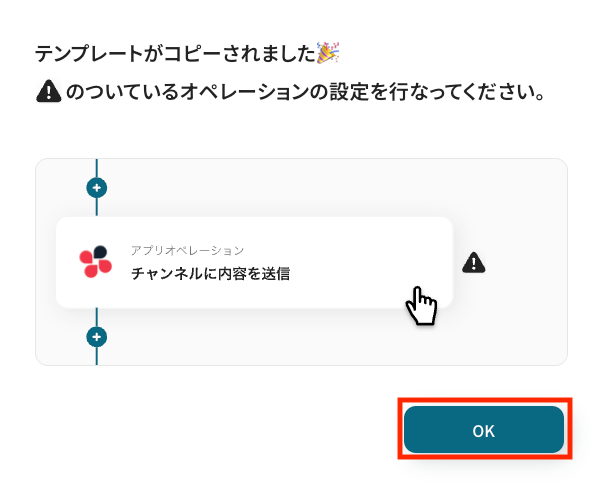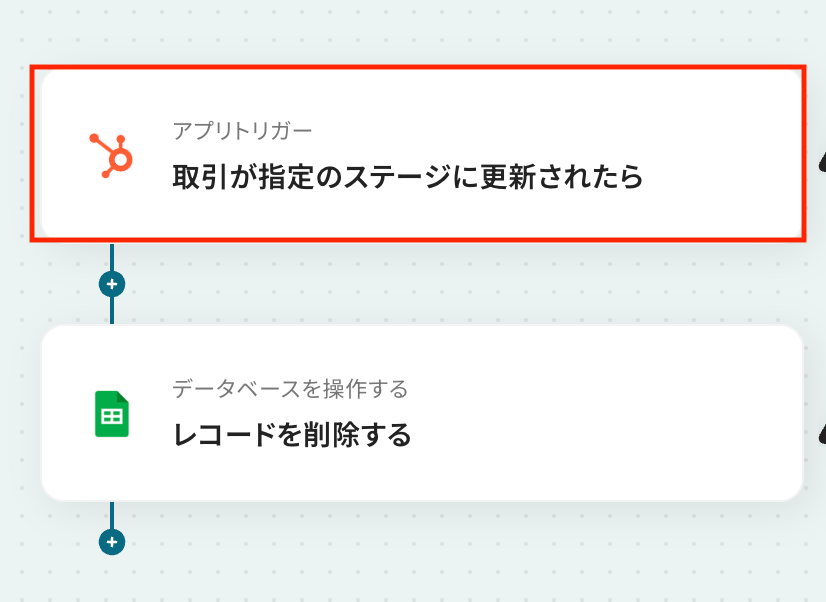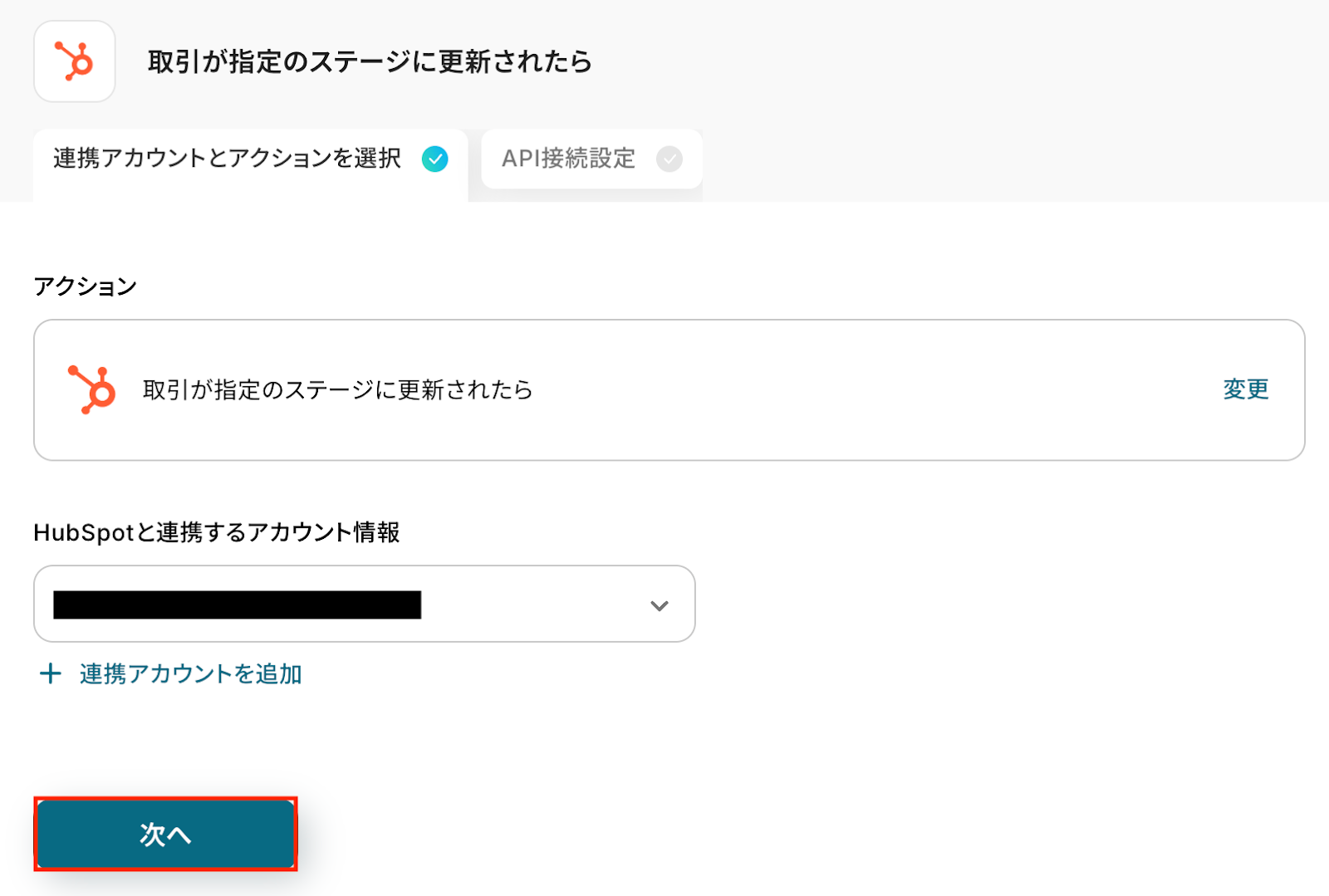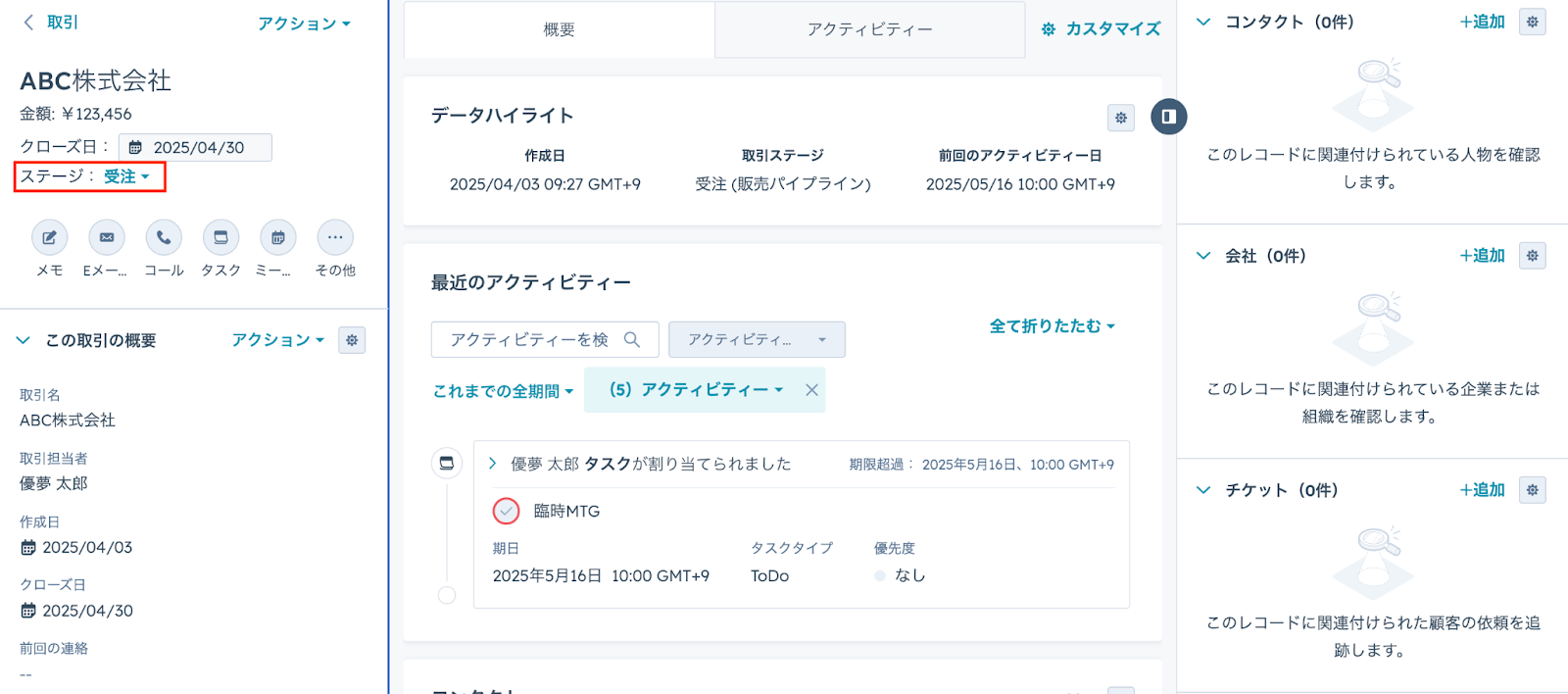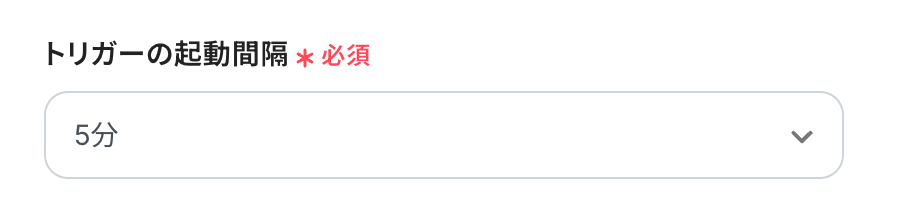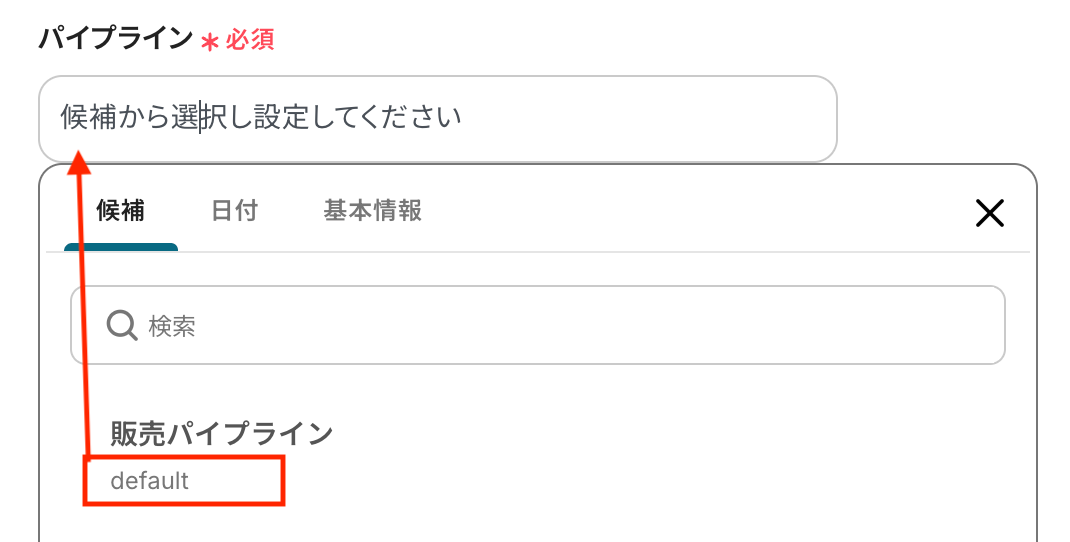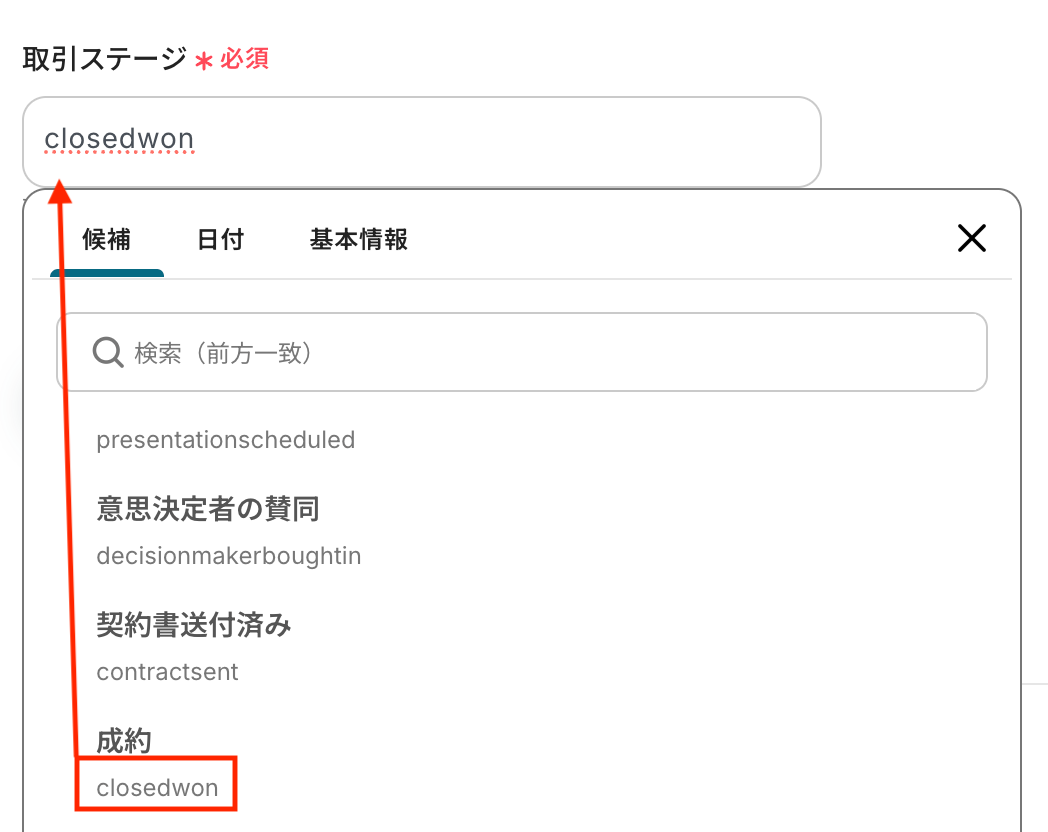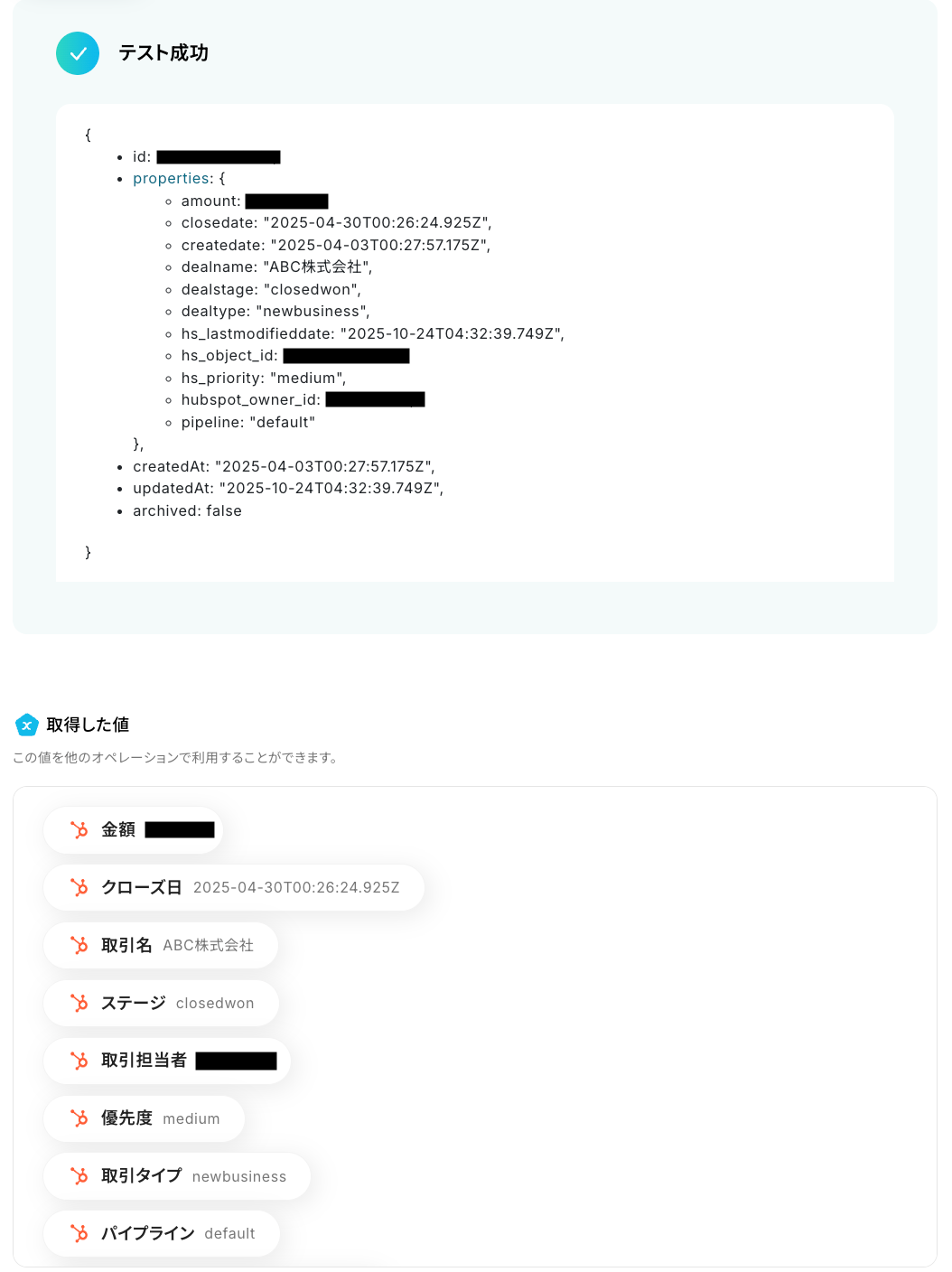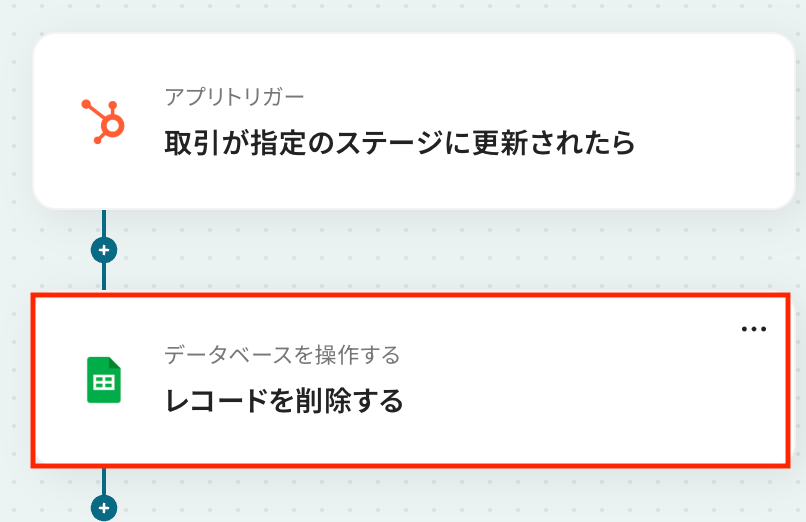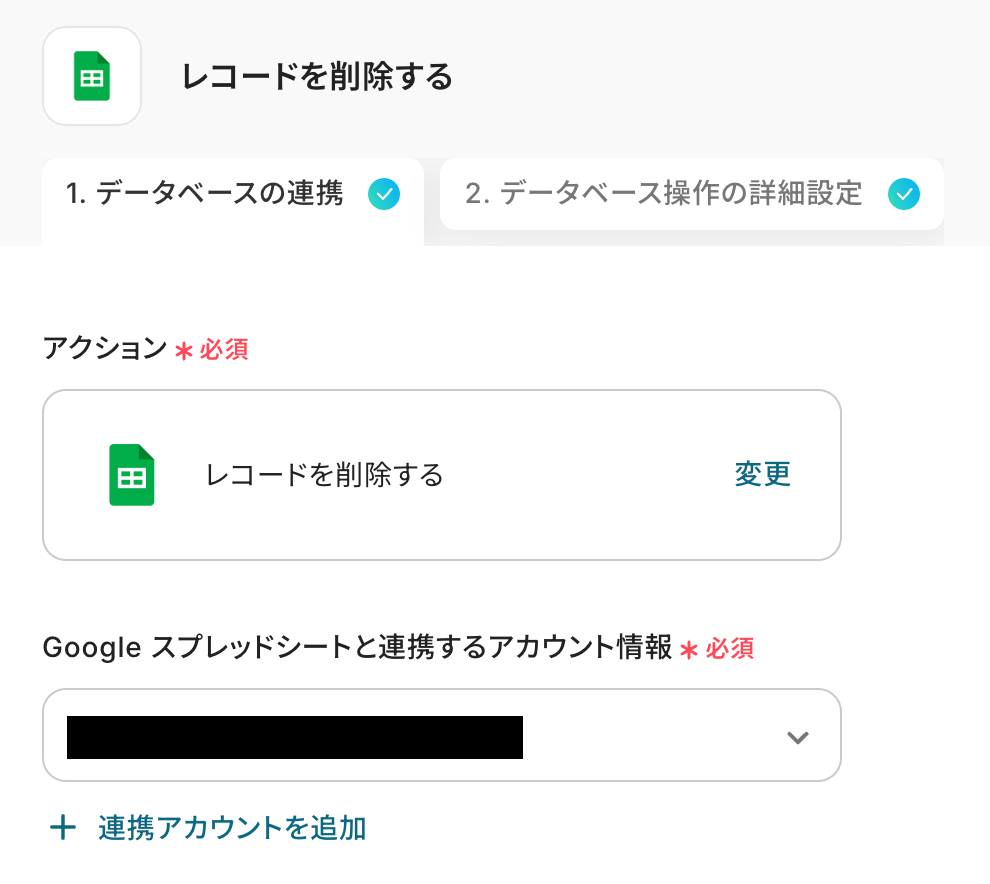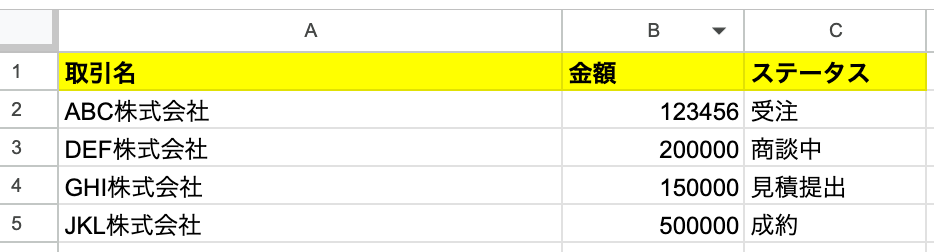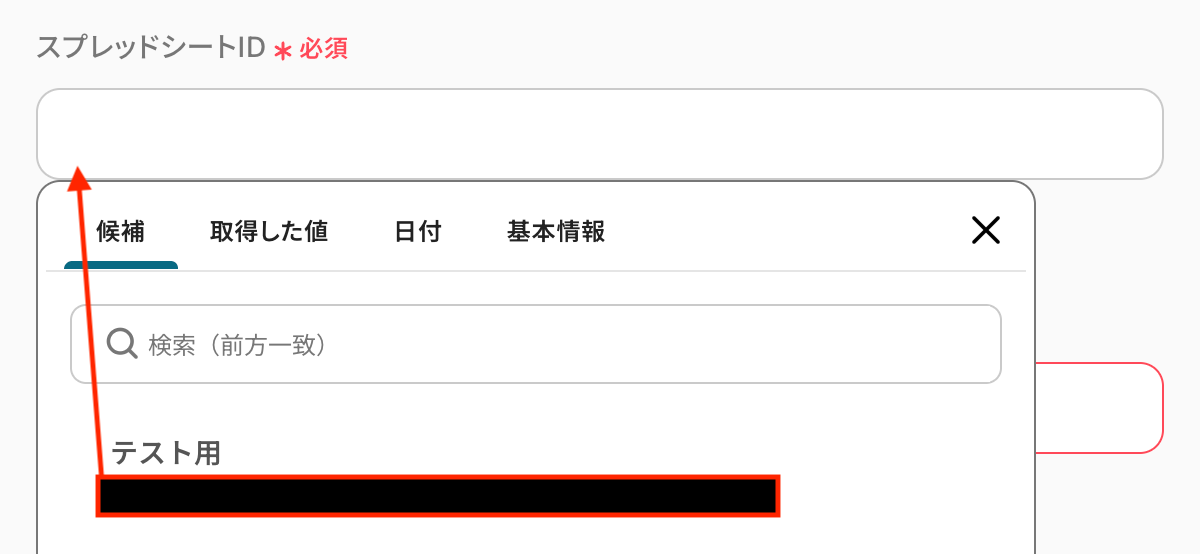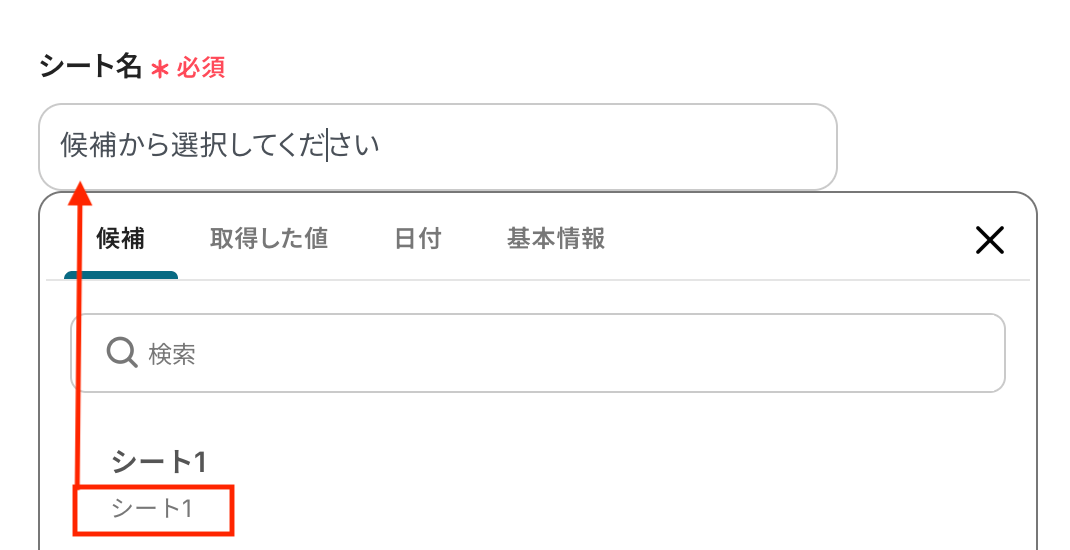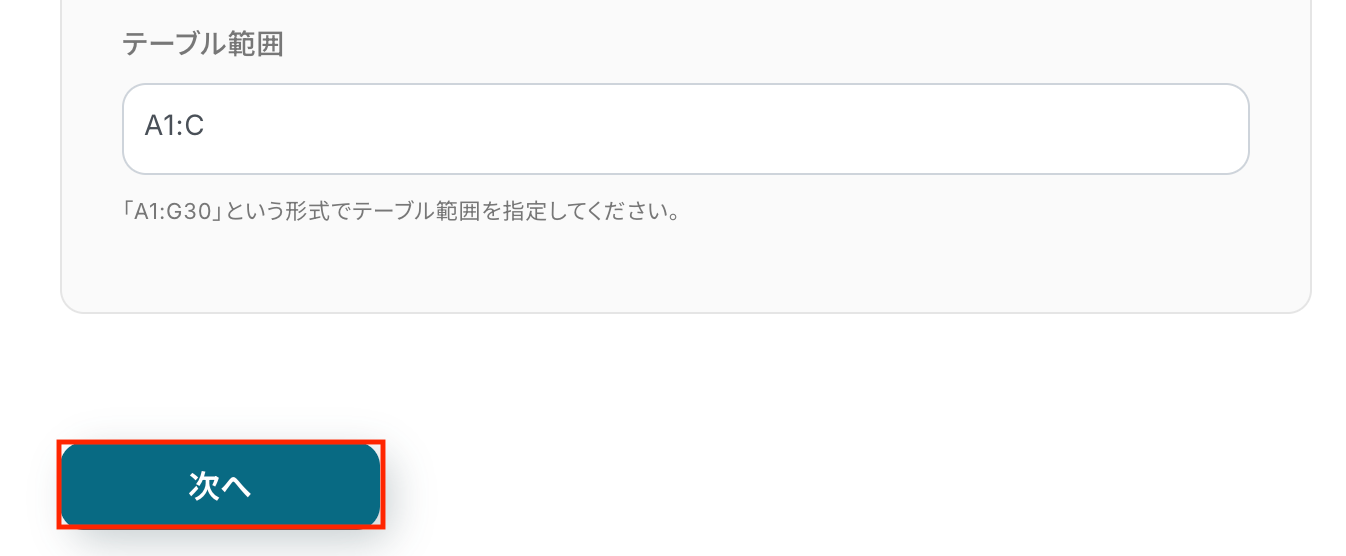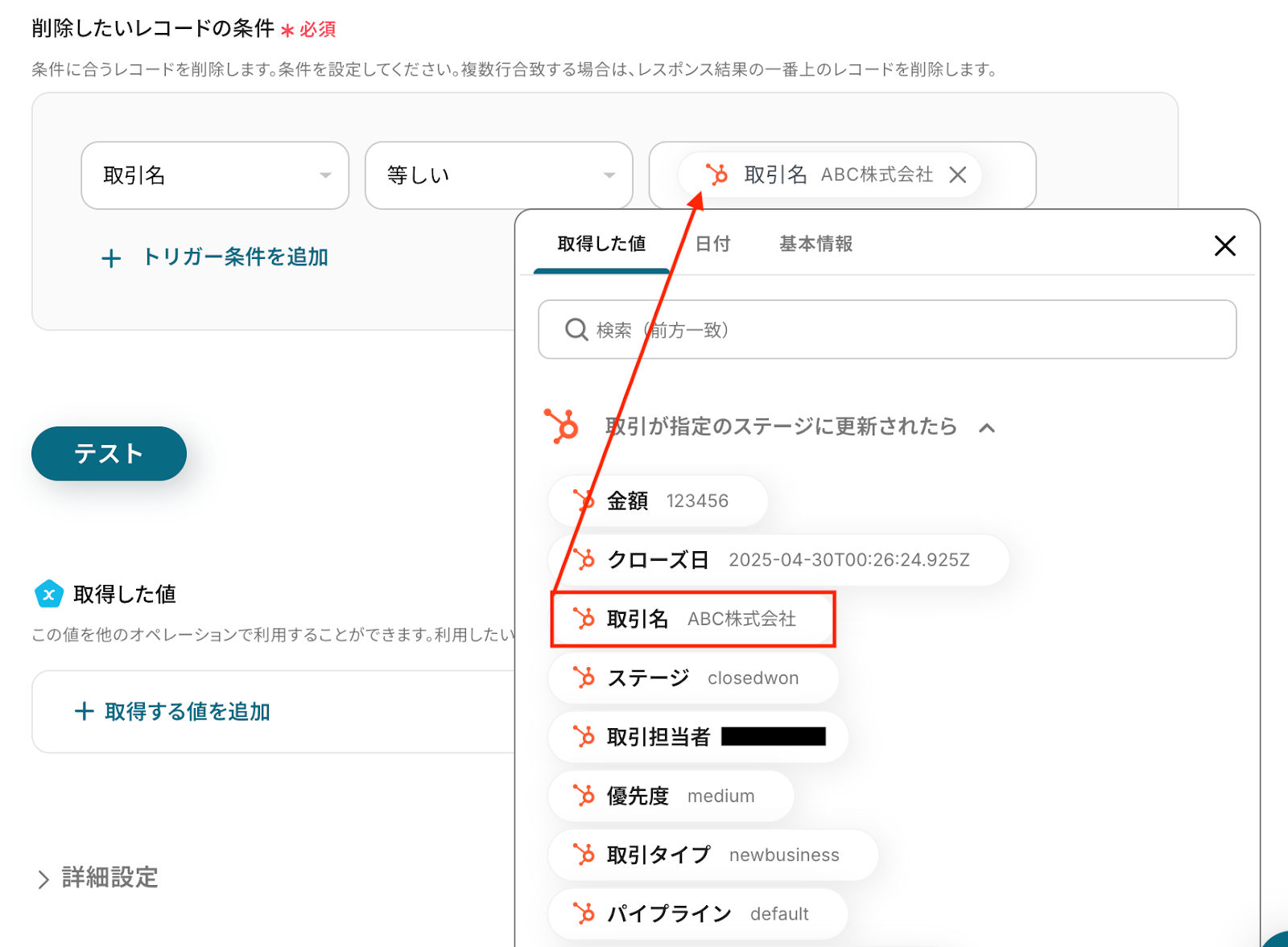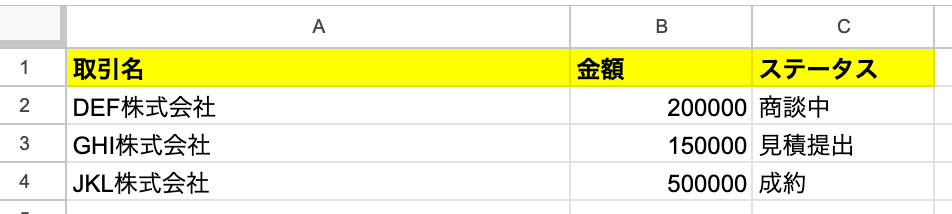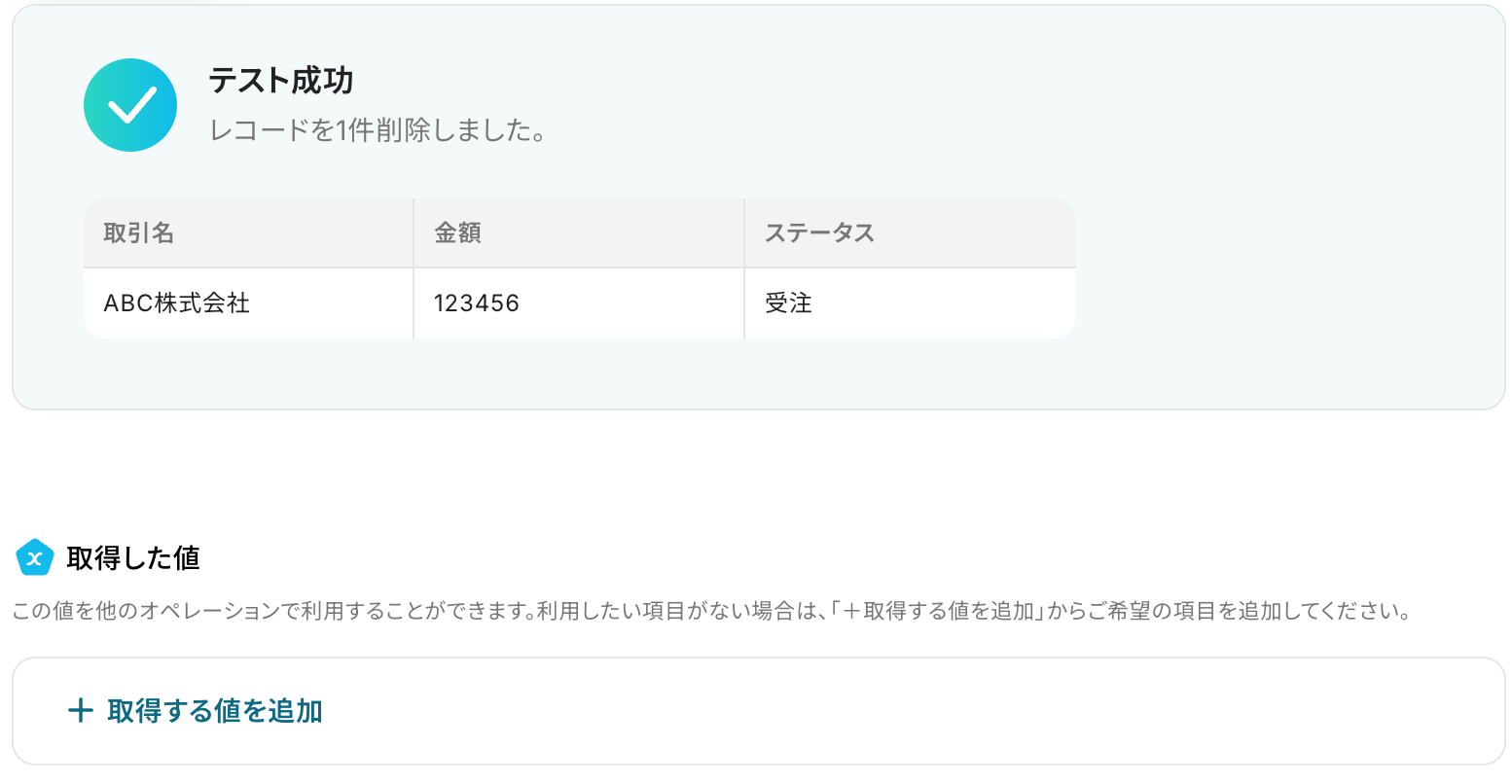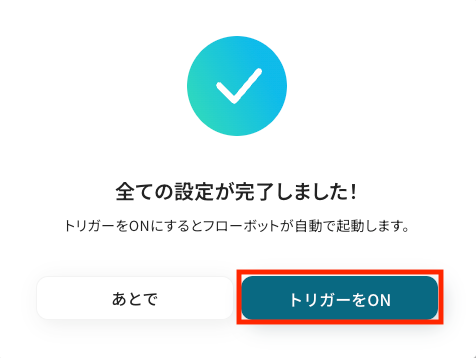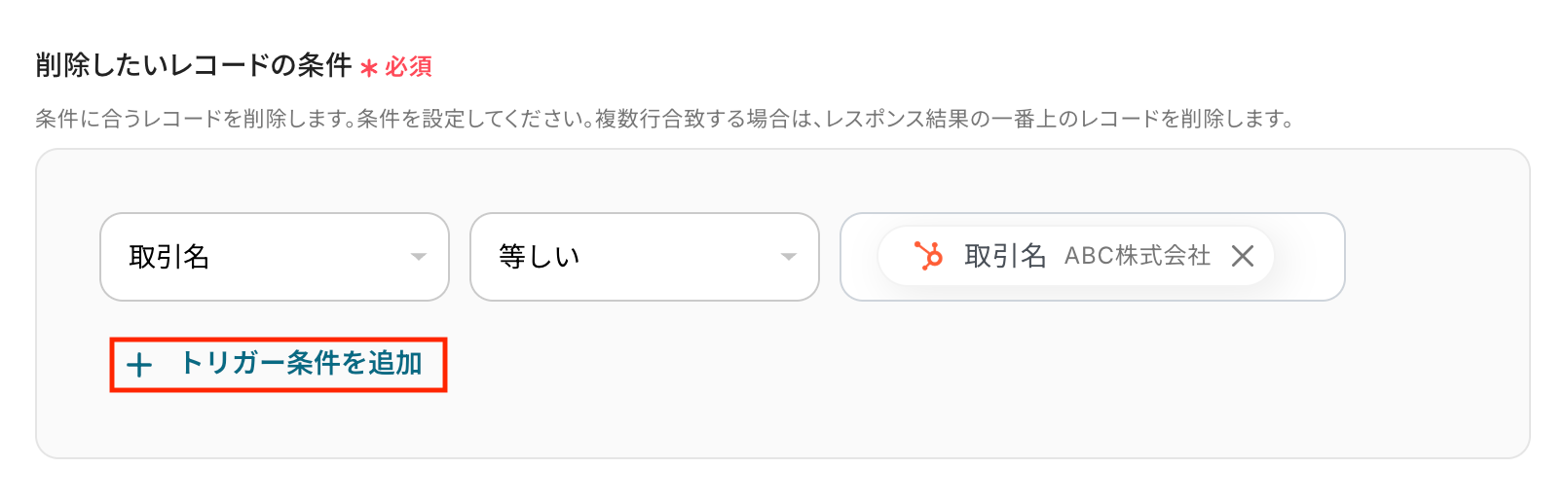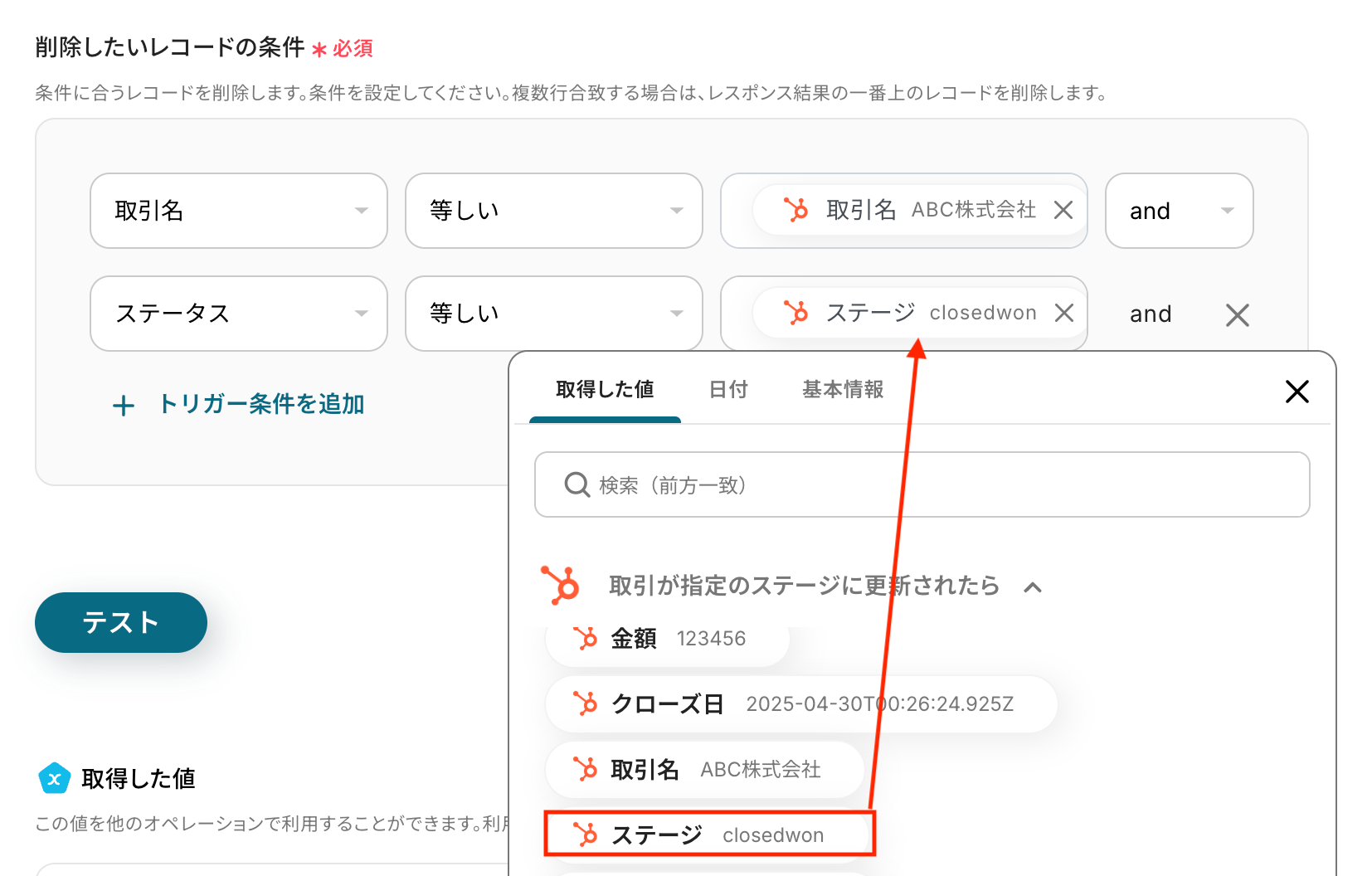HubSpotで取引が指定のステージに更新されたら、Google スプレッドシートの行を削除する
試してみる
■概要
HubSpotで管理している取引のステージ更新に合わせて、Google スプレッドシートのリストも手作業で更新していませんか?
特に失注や完了した取引データをシートから削除する作業は、手間がかかる上に漏れやミスの原因にもなりがちです。
このワークフローを活用すれば、HubSpotのステージ更新をトリガーとして、Google スプレッドシートのAPIを利用して特定の行を自動で削除する処理が実現でき、データ管理を効率化します。
■このテンプレートをおすすめする方
・HubSpotとGoogle スプレッドシートを併用し、二重管理に手間を感じている営業担当者の方
・APIを利用してGoogle スプレッドシートの行を削除するなど、手作業のデータ更新を自動化したい方
・営業パイプラインのデータを常に最新の状態に保ち、管理業務を効率化したいマネージャーの方
■注意事項
・HubSpotとGoogle スプレッドシートのそれぞれとYoomを連携してください。
・トリガーは5分、10分、15分、30分、60分の間隔で起動間隔を選択できます。
・プランによって最短の起動間隔が異なりますので、ご注意ください。
Google スプレッドシートで管理しているリストから、不要になった行を一つひとつ手作業で削除していませんか?
「定期的にシートを整理する必要があるけれど、他の業務に追われて後回しになりがち…」
このように、手作業でのデータメンテナンスに手間やストレスを感じている方も多いのではないでしょうか。
もし、CRMのステータスが更新されたタイミングで関連する行を自動で削除したり、特定の条件を満たした古いデータを定期的に一括でクリーンアップできる仕組みがあれば、こうした日々の面倒な作業から解放され、より重要な分析業務などに集中できる時間を確保できます!
今回ご紹介する自動化の設定は、プログラミングの知識がなくても簡単に設定できます。
ぜひこの機会に導入してデータ管理業務をもっと楽にしましょう!
とにかく早く試したい方へ
YoomにはGoogle スプレッドシートをAPI連携し、シートの行を自動で削除できるテンプレートが用意されています。
「まずは試してみたい!」という方は、以下のバナーをクリックして、すぐに自動化を体験してみましょう!
HubSpotで取引が指定のステージに更新されたら、Google スプレッドシートの行を削除する
試してみる
■概要
HubSpotで管理している取引のステージ更新に合わせて、Google スプレッドシートのリストも手作業で更新していませんか?
特に失注や完了した取引データをシートから削除する作業は、手間がかかる上に漏れやミスの原因にもなりがちです。
このワークフローを活用すれば、HubSpotのステージ更新をトリガーとして、Google スプレッドシートのAPIを利用して特定の行を自動で削除する処理が実現でき、データ管理を効率化します。
■このテンプレートをおすすめする方
・HubSpotとGoogle スプレッドシートを併用し、二重管理に手間を感じている営業担当者の方
・APIを利用してGoogle スプレッドシートの行を削除するなど、手作業のデータ更新を自動化したい方
・営業パイプラインのデータを常に最新の状態に保ち、管理業務を効率化したいマネージャーの方
■注意事項
・HubSpotとGoogle スプレッドシートのそれぞれとYoomを連携してください。
・トリガーは5分、10分、15分、30分、60分の間隔で起動間隔を選択できます。
・プランによって最短の起動間隔が異なりますので、ご注意ください。
Google スプレッドシートをAPI連携してシートの行を自動で削除するフローを作ってみよう
それではここからGoogle スプレッドシートをAPI連携し、シートの行を自動で削除するフローを解説していきます!
今回はより具体的な業務例として、HubSpotで取引が指定のステージに更新されたら、Google スプレッドシートの行を削除する方法を紹介します。
Yoomを利用してノーコードで連携していくので、こちらの登録フォームからアカウントを発行しておきましょう。
※今回連携するアプリの公式サイト:Google スプレッドシート/HubSpot
[Yoomとは]
フローの作成方法
今回は大きく分けて以下のプロセスで作成します。
- HubSpotとGoogle スプレッドシートのマイアプリ連携
- テンプレートをコピー
- HubSpotのトリガー設定とGoogle スプレッドシートのアクション設定
- トリガーをONにし、フローが起動するかを確認
HubSpotで取引が指定のステージに更新されたら、Google スプレッドシートの行を削除する
試してみる
■概要
HubSpotで管理している取引のステージ更新に合わせて、Google スプレッドシートのリストも手作業で更新していませんか?
特に失注や完了した取引データをシートから削除する作業は、手間がかかる上に漏れやミスの原因にもなりがちです。
このワークフローを活用すれば、HubSpotのステージ更新をトリガーとして、Google スプレッドシートのAPIを利用して特定の行を自動で削除する処理が実現でき、データ管理を効率化します。
■このテンプレートをおすすめする方
・HubSpotとGoogle スプレッドシートを併用し、二重管理に手間を感じている営業担当者の方
・APIを利用してGoogle スプレッドシートの行を削除するなど、手作業のデータ更新を自動化したい方
・営業パイプラインのデータを常に最新の状態に保ち、管理業務を効率化したいマネージャーの方
■注意事項
・HubSpotとGoogle スプレッドシートのそれぞれとYoomを連携してください。
・トリガーは5分、10分、15分、30分、60分の間隔で起動間隔を選択できます。
・プランによって最短の起動間隔が異なりますので、ご注意ください。
ステップ1:HubSpotとGoogle スプレッドシートをマイアプリ連携
ここでは、Yoomとそれぞれのアプリを連携して、操作が行えるようにしていきます。
ナビを用意しているので、同じ手順で進めてみてくださいね。
1.HubSpotのマイアプリ連携
以下の手順をご参照ください。
2.Google スプレッドシートのマイアプリ連携
以上でマイアプリ登録は完了です!
ステップ2:テンプレートをコピーする
続いてYoomのテンプレートをコピーします。
テンプレートは自動化の大枠があらかじめ作成されており、それに沿って設定するだけでフローが完成するため、初心者の方にもおすすめです!
以下バナーの「試してみる」をクリックしましょう。
HubSpotで取引が指定のステージに更新されたら、Google スプレッドシートの行を削除する
試してみる
■概要
HubSpotで管理している取引のステージ更新に合わせて、Google スプレッドシートのリストも手作業で更新していませんか?
特に失注や完了した取引データをシートから削除する作業は、手間がかかる上に漏れやミスの原因にもなりがちです。
このワークフローを活用すれば、HubSpotのステージ更新をトリガーとして、Google スプレッドシートのAPIを利用して特定の行を自動で削除する処理が実現でき、データ管理を効率化します。
■このテンプレートをおすすめする方
・HubSpotとGoogle スプレッドシートを併用し、二重管理に手間を感じている営業担当者の方
・APIを利用してGoogle スプレッドシートの行を削除するなど、手作業のデータ更新を自動化したい方
・営業パイプラインのデータを常に最新の状態に保ち、管理業務を効率化したいマネージャーの方
■注意事項
・HubSpotとGoogle スプレッドシートのそれぞれとYoomを連携してください。
・トリガーは5分、10分、15分、30分、60分の間隔で起動間隔を選択できます。
・プランによって最短の起動間隔が異なりますので、ご注意ください。
以下の画像のような画面が表示されたらテンプレートのコピーは完了です。
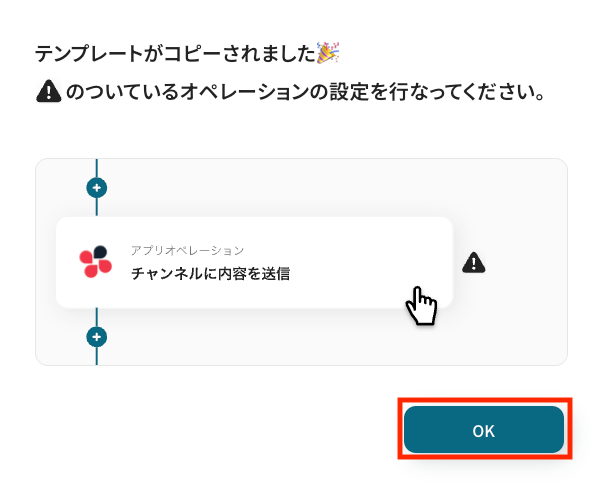
ステップ3: HubSpotのトリガー設定
ここからはフローボットの設定を進めていきます。
Yoomのフローボットを動かす引き金となるアクションのことを「アプリトリガー」と呼びます。まずはこのトリガーの設定を行いましょう。
「取引が指定のステージに更新されたら」をクリックします。
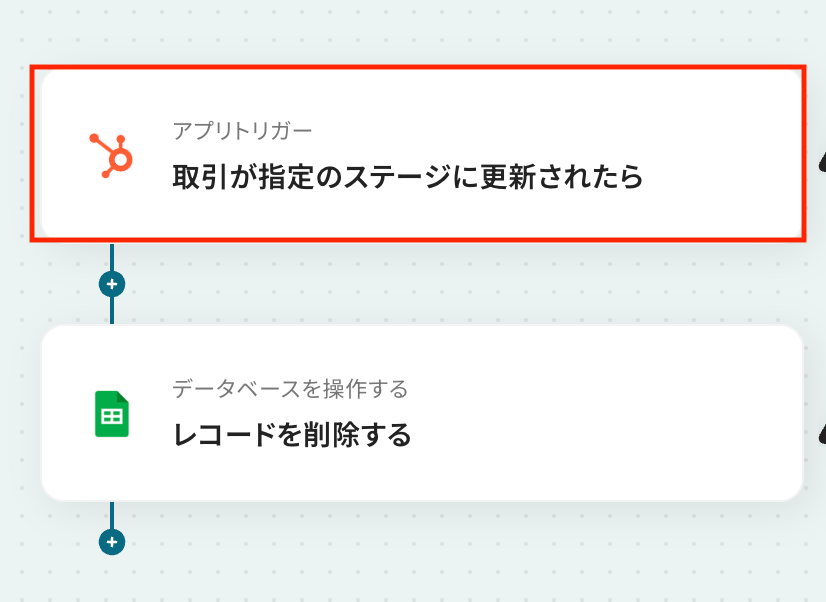
アクションはあらかじめ設定されているため、そのまま内容を確認してください。
HubSpotと連携するアカウント情報に問題がなければ、「次へ」をクリックします。
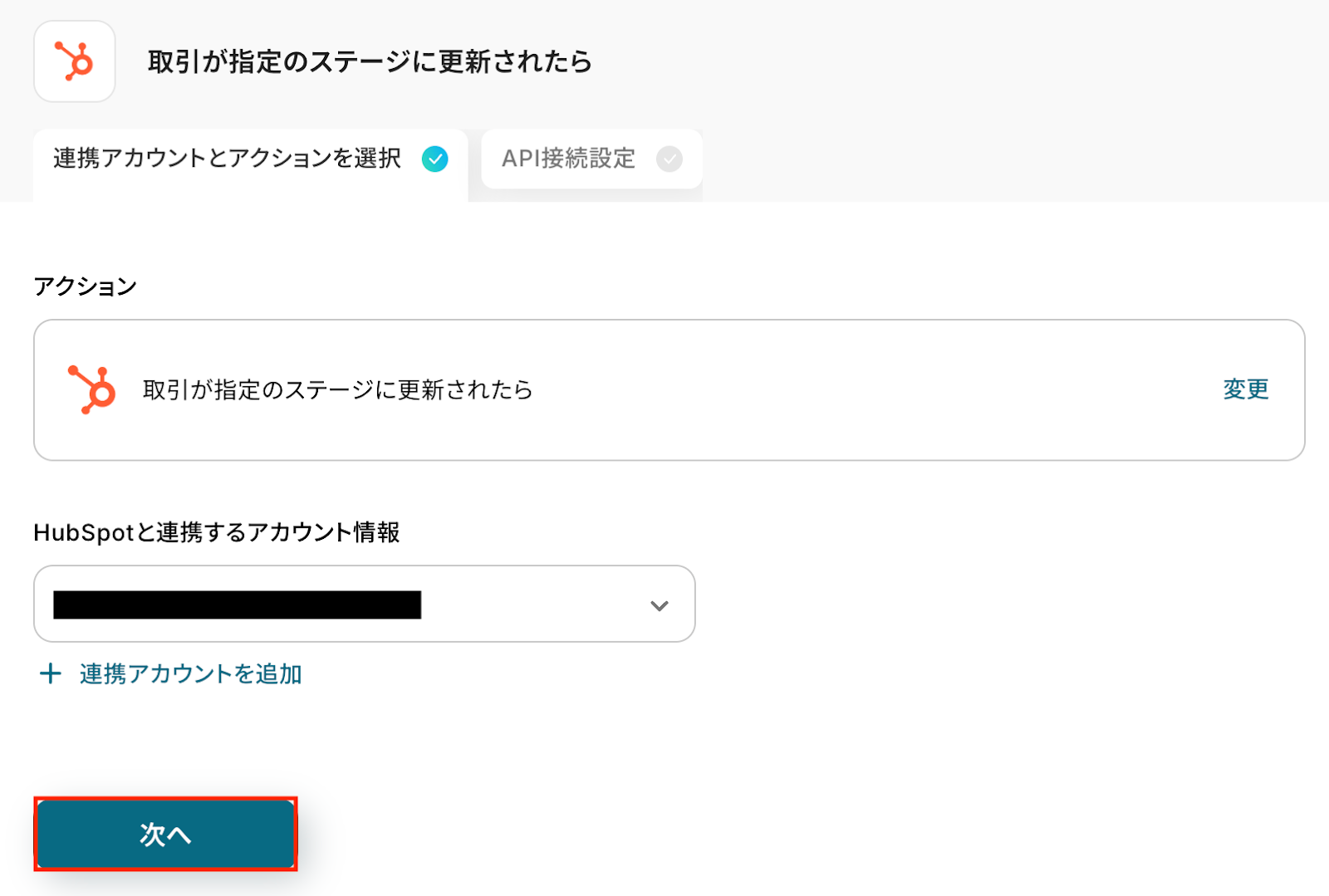
事前準備としてHubSpotで取引を指定のステージに更新しておきましょう。
この取引のステージが更新されたことがトリガーイベントとなり、自動化の起点となります。
今回はテスト用に、以下のとおり「受注」から「成約」へ取引を更新しました。
【更新前ステージ:受注】
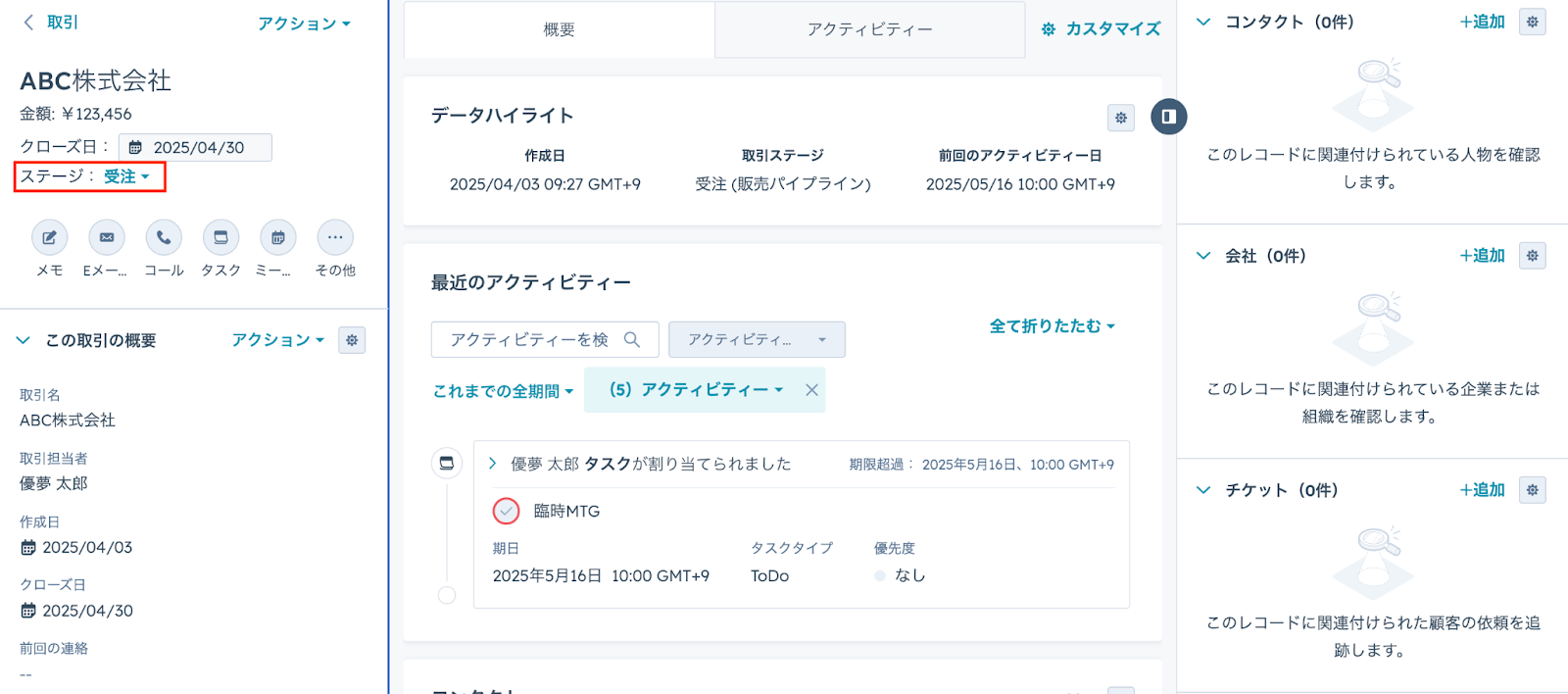
【更新後ステージ:成約】

Yoomの操作画面に戻り、トリガーの設定を行います。
指定した間隔でHubSpotをチェックし、トリガーとなるアクション(今回は取引が指定のステージに更新されたこと)を検知すると、フローボットが自動で起動します。
トリガーの起動タイミングは、5分、10分、15分、30分、60分のいずれかで設定できます。ご利用プランによって、設定できるトリガーの最短間隔が異なるため、その点は要チェックです。
なお、基本的にはそのプランの最短の起動間隔にしてお使いいただくことをおすすめします。
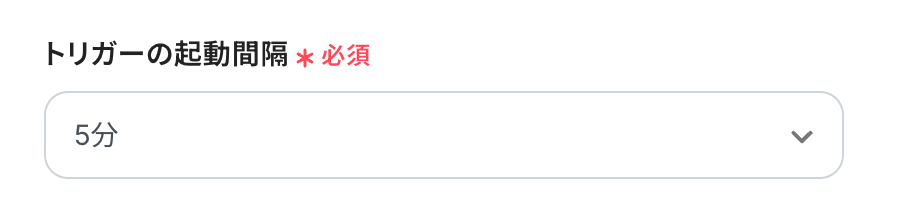
パイプライン
入力欄をクリックすると連携が有効になっているアカウントから候補が表示されるので、対象の項目を選択しましょう。
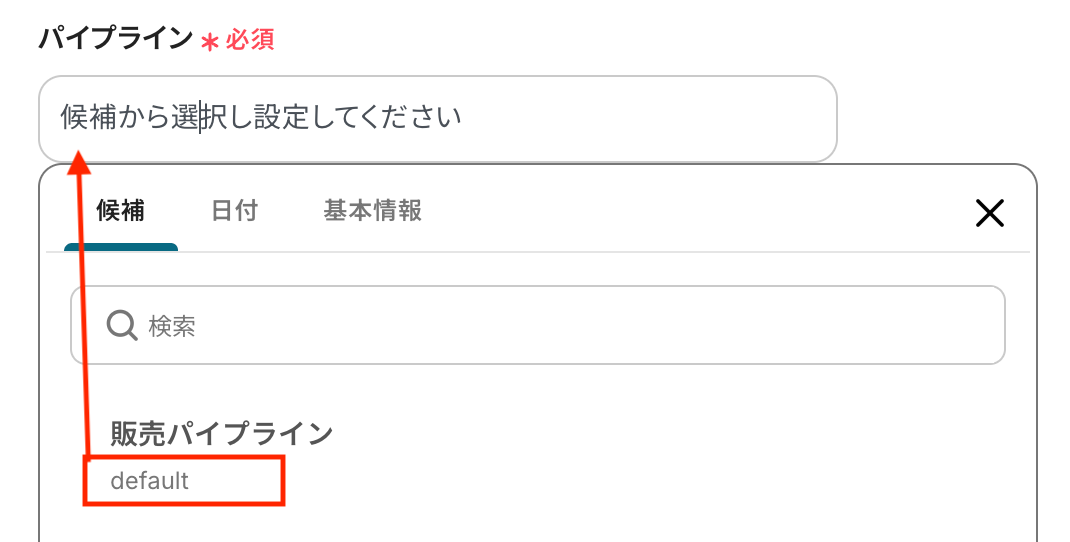
取引ステージ
更新後の取引ステージを設定しましょう。ここで指定したステージになった場合のみフローが起動します。
こちらも入力欄をクリックすると連携が有効になっているアカウントから候補が表示されるので、対象の項目を選択してください。
入力が完了したら、設定内容とトリガーの動作を確認するため「テスト」をクリックします。
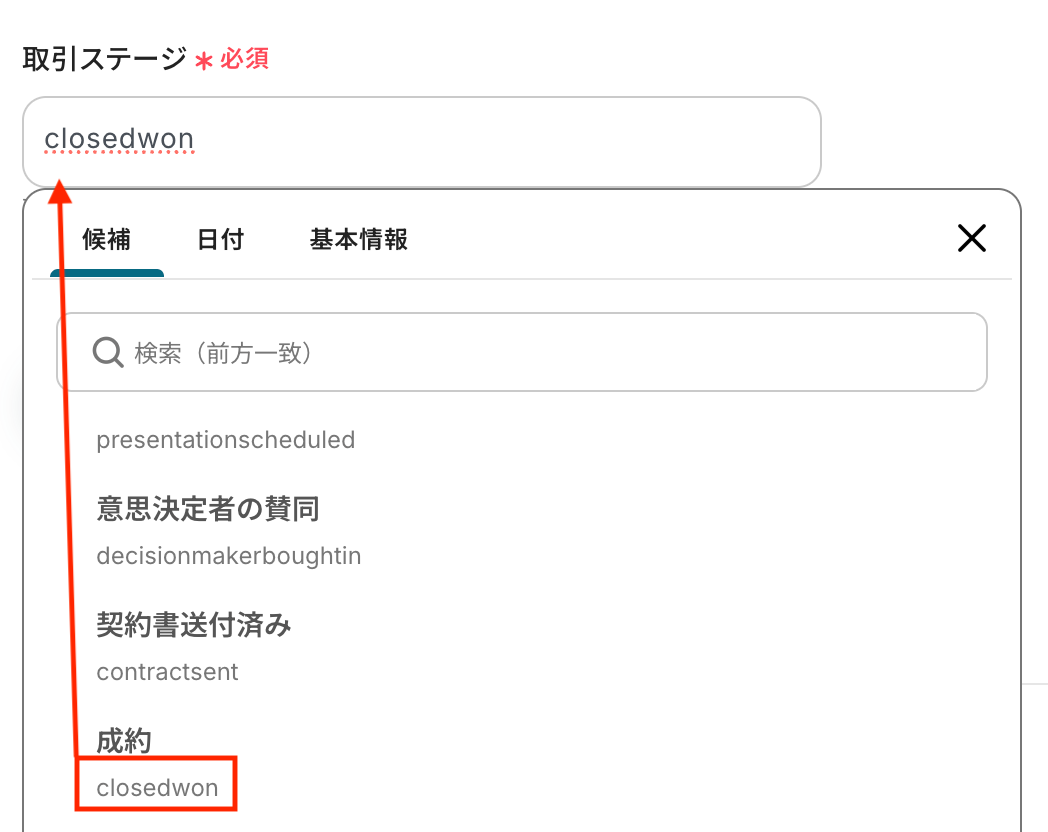
テストに成功すると、HubSpotで特定ステージに更新された取引に関する情報が一覧で表示されます。
以下の画像の取得した値を利用して、Google スプレッドシートの該当レコードを削除できます。
内容を確認し、「完了」をクリックします。
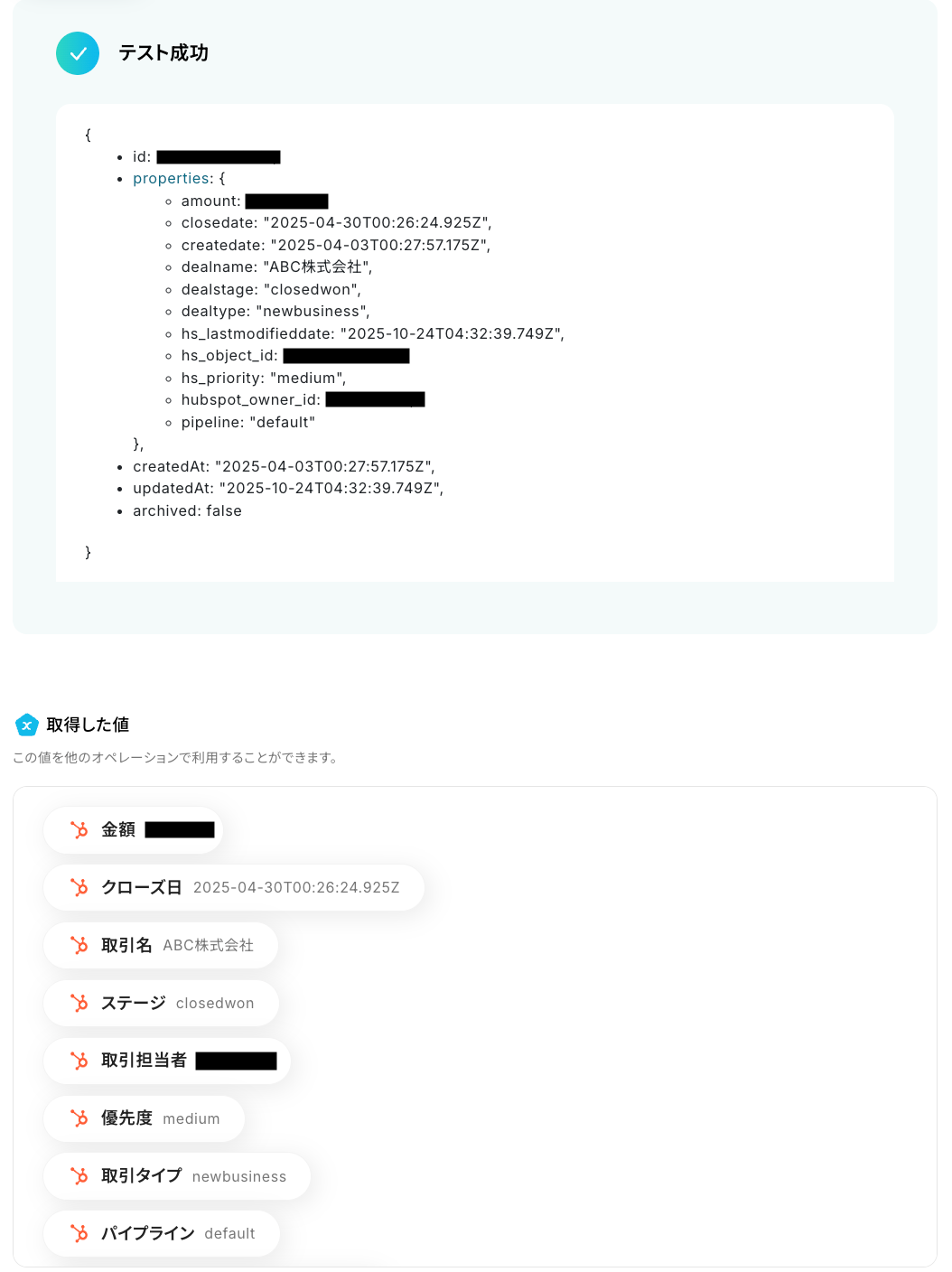
ステップ4: Google スプレッドシートのアクション設定
いよいよ最後のステップです!
前のステップで取得したHubSpotの値を利用して、Google スプレッドシートのレコードを削除する設定を行いましょう。
「レコードを削除する」をクリックします。
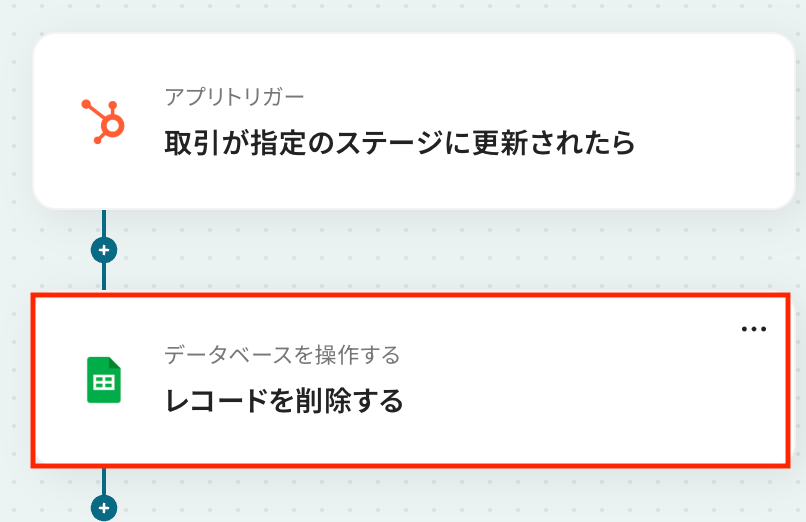
アクションはあらかじめ設定されているため、そのまま内容を確認してください。
Google スプレッドシートと連携するアカウント情報に問題がないか確認しましょう。
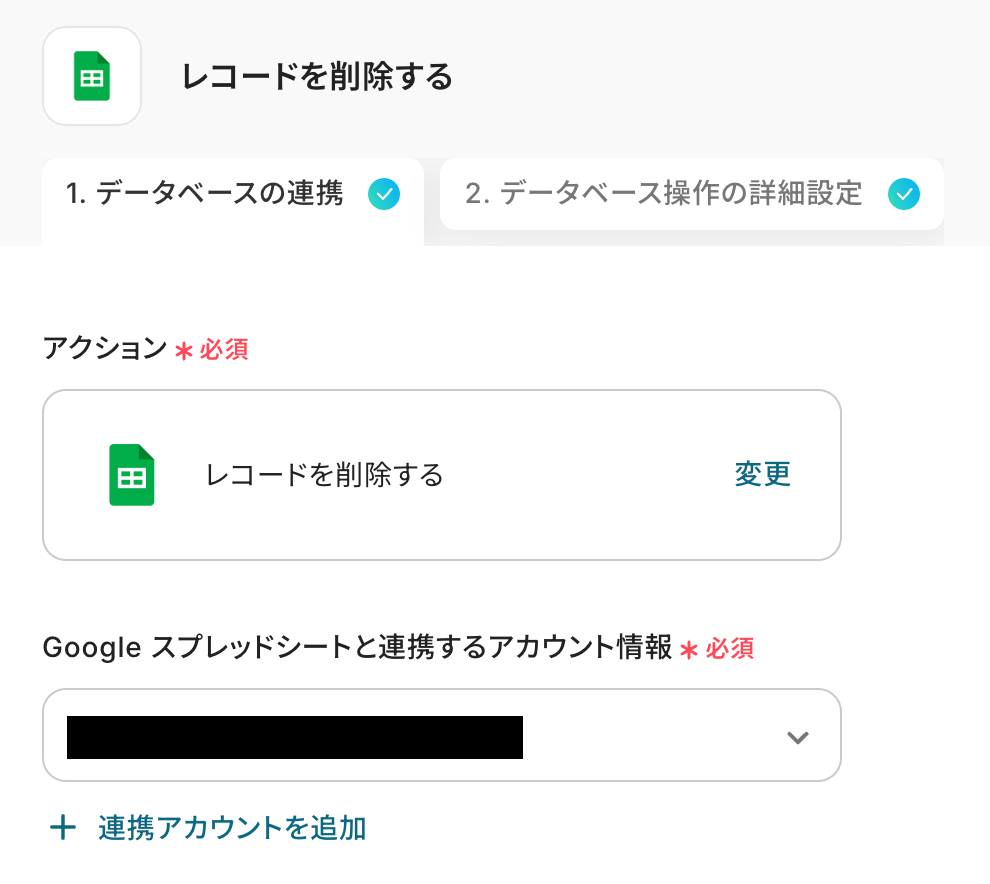
事前準備としてHubSpotの内容と連動するGoogle スプレッドシートでレコードを用意しておきましょう。
今回はテスト用に、以下の内容で作成しました。
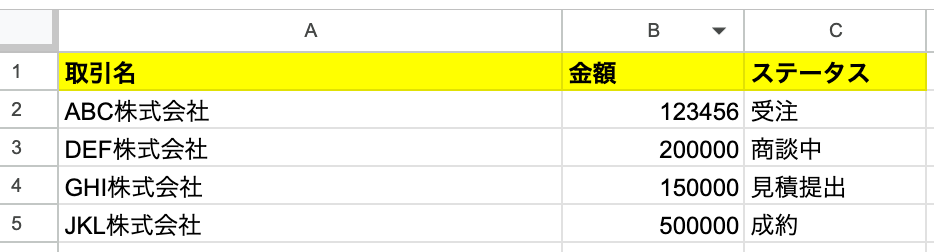
スプレッドシートID
入力欄をクリックすると連携が有効になっているアカウントから候補が表示されるので、対象の項目を選択しましょう。
※先ほど事前準備で作成したGoogle スプレッドシートを設定してください。
設定方法については、以下のヘルプページをご確認ください。
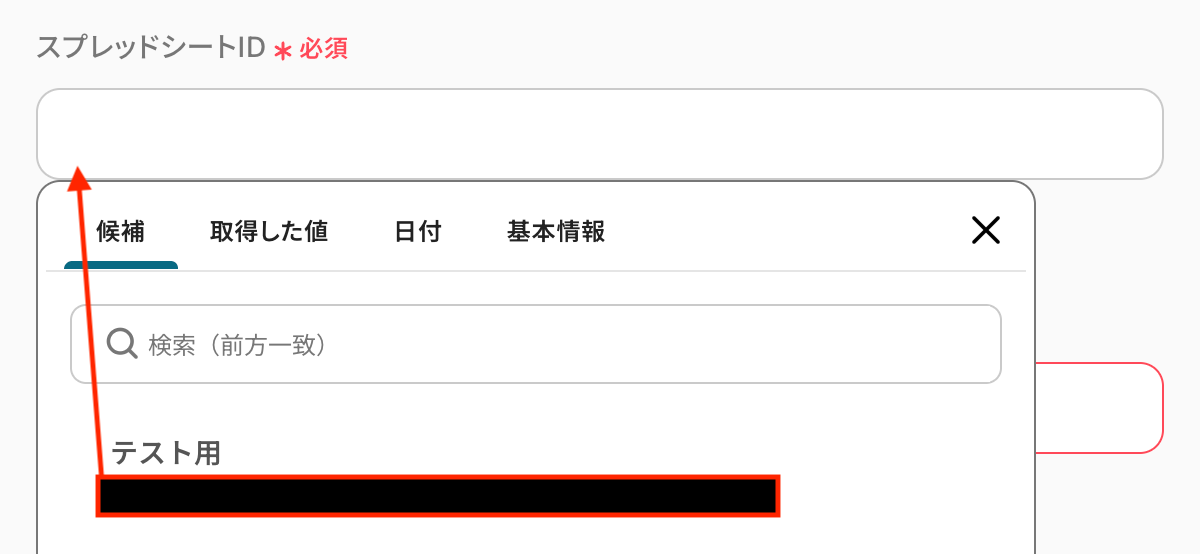
シート名
こちらも入力欄をクリックすると連携が有効になっているGoogle スプレッドシートからシートの候補が表示されるので、対象の項目を選択してください。
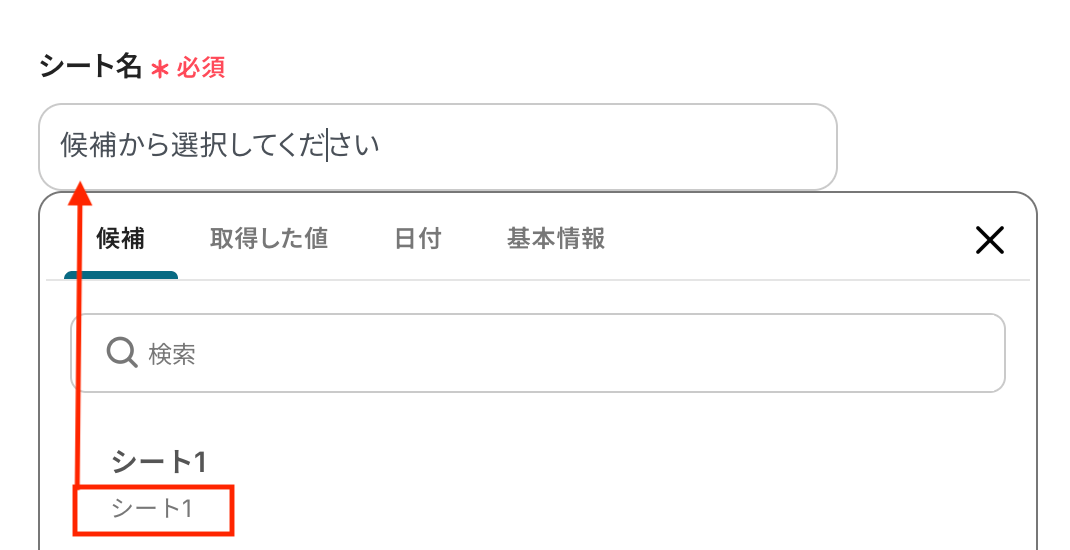
範囲
削除対象とするセルの範囲を指定します。
Google スプレッドシートの範囲設定の定義については、こちらのヘルプページもご確認ください。
入力が完了したら「次へ」をクリックします。
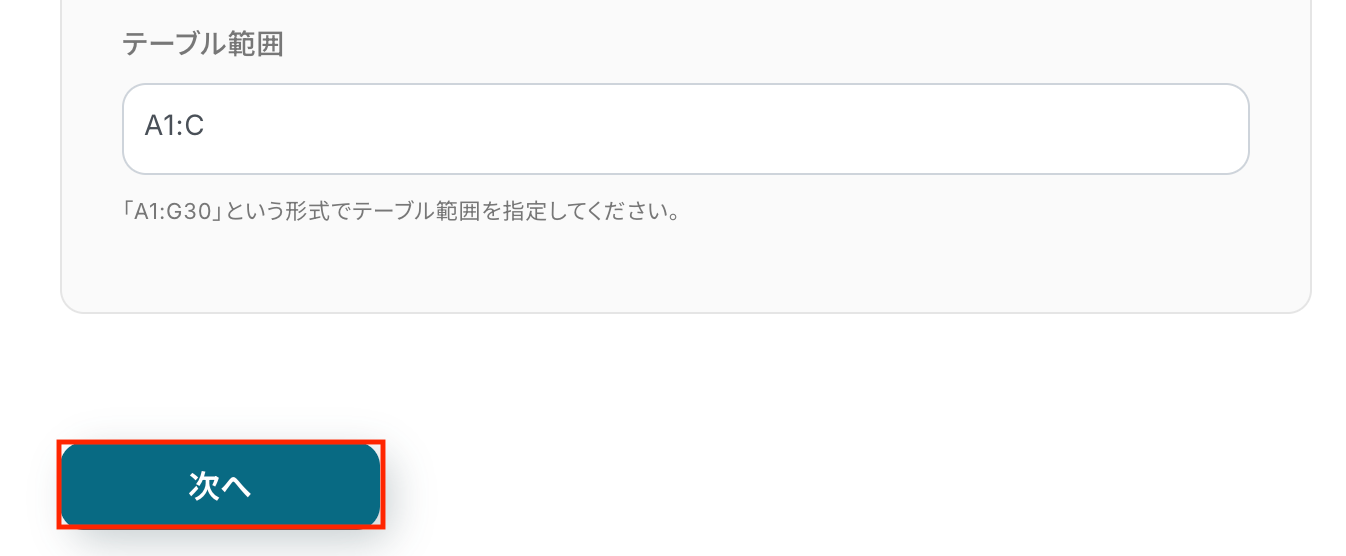
削除したいレコードの条件
条件として「取引名」「等しい」がデフォルトで設定されています。この設定により、HubSpotから取得した取引名とGoogle スプレッドシート上の値が一致した場合、その行を自動で削除できます。
右の入力欄をクリックすると、前のステップでHubSpotから取得した値が表示されるので、選択して入力しましょう。取得した値を活用することで値が固定化されず、フローボットを起動するたびに最新の情報を自動で反映できます。
入力が完了したら「テスト」をクリックして、設定した内容でレコードが削除されるか確認しましょう。
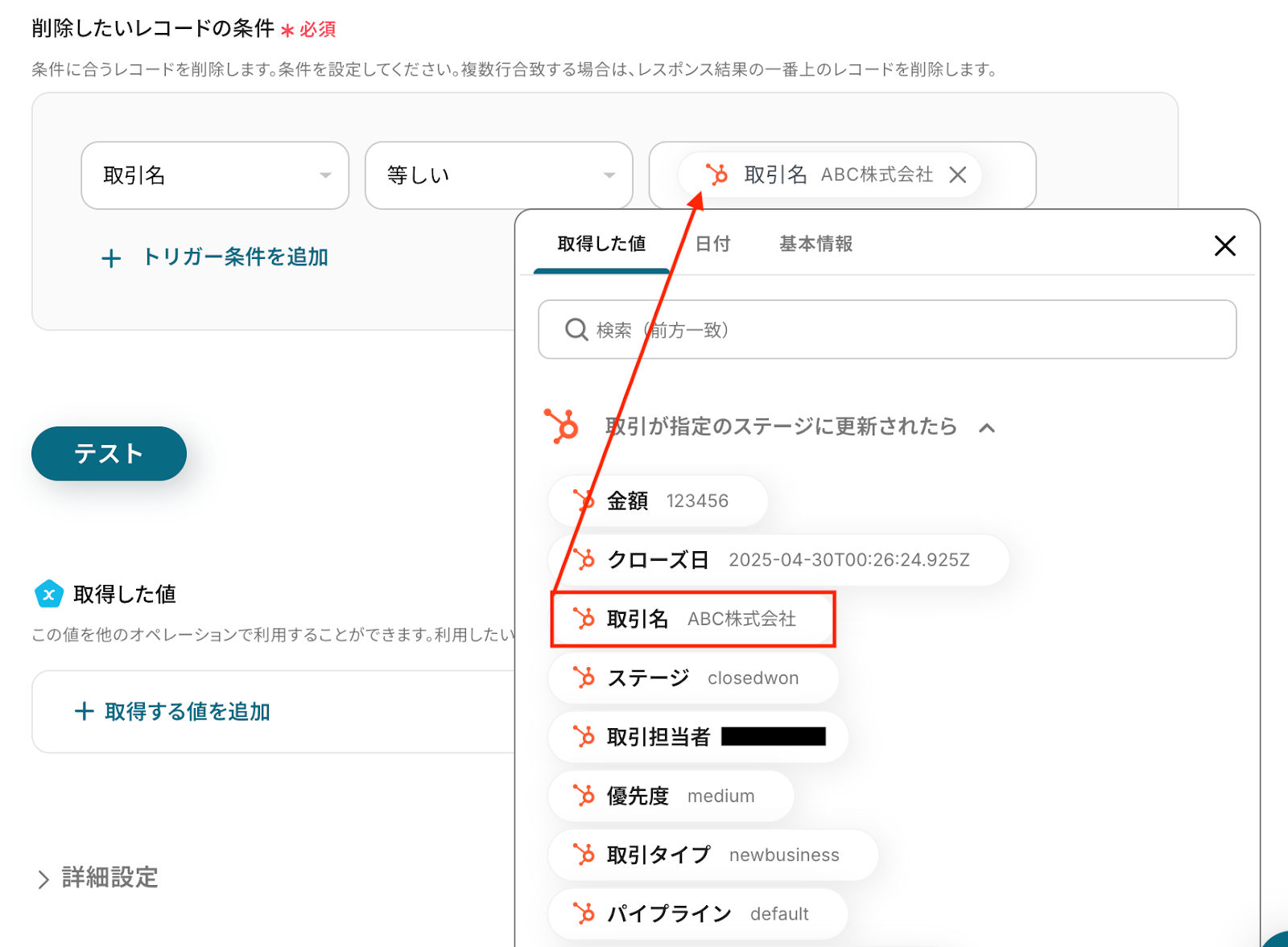
テストに成功したらGoogle スプレッドシートの画面を開き、実際に該当レコードが削除されているかを確認してみましょう。
今回は下記のとおり削除されていました!
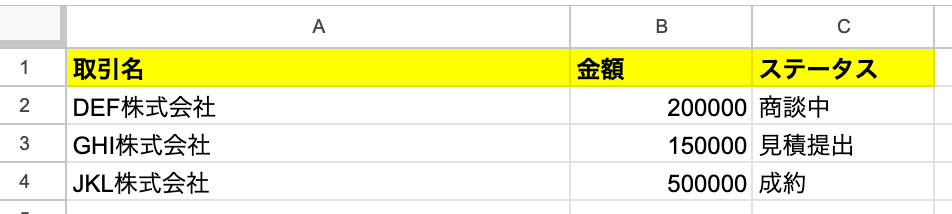
Yoomの操作画面に戻り、「完了」をクリックします。
以上ですべての設定が完了しました!
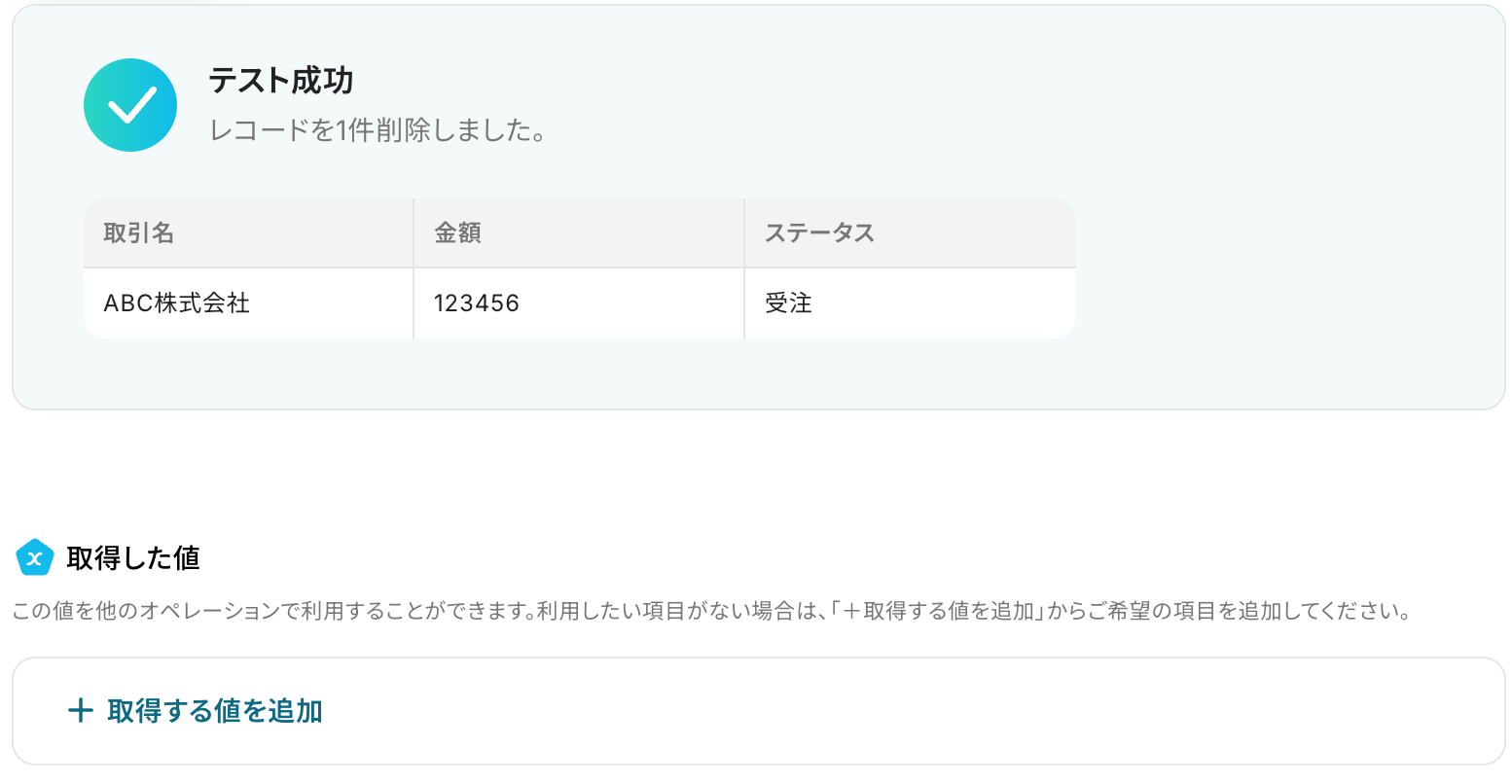
ステップ5: トリガーをONにし、フローが起動するかを確認
設定が完了すると、画面上に以下のようなメニューが表示されます。
トリガーをONにすると、HubSpotで取引のステータスが更新されたタイミングで、対応するGoogle スプレッドシートの行を自動で削除できるようになります。
実際にHubSpotで取引のステータスを変更し、Google スプレッドシート上の該当行が正しく削除されるかを確認してみましょう。
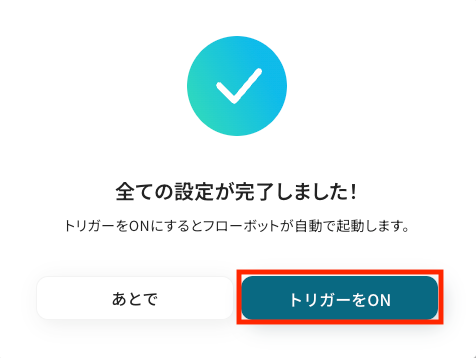
Google スプレッドシートを使った自動化例
Google スプレッドシートでの自動化を導入すると、行の追加や更新、データ取得、ファイル管理などの作業を効率化できます。
例えば、シートの行更新をトリガーに別ツールで処理を行うことで、手作業の負荷を軽減し、業務をスムーズに進められます。
Acuity Schedulingで予定が登録されたらGoogle スプレッドシートにレコードを追加する
試してみる
■概要
「Acuity Schedulingで予定が登録されたらGoogle スプレッドシートにレコードを追加する」フローは、スケジュール管理の効率化とデータの一元化を実現する業務ワークフローです。Acuity Schedulingで予約が入るたびに、自動的にGoogle スプレッドシートに情報が追加されるため、手動でのデータ入力作業を削減し、スケジュールの管理や分析が容易になります。
■このテンプレートをおすすめする方
・Acuity Schedulingで予約管理を行い、データの一元化を図りたい方
・Google スプレッドシートを活用してスケジュールデータを分析したいユーザー
・手動でのデータ入力に時間を取られている事務担当者
■注意事項
・Acuity Scheduling、Google スプレッドシートのそれぞれとYoomを連携してください。
Boxフォルダ内のファイル一覧を定期的にGoogle スプレッドシートに同期する
試してみる
■概要
「Boxフォルダ内のファイル一覧を定期的にGoogle スプレッドシートに同期する」ワークフローは、ファイル管理を効率化し、最新の情報を常にスプレッドシートで確認できる業務ワークフローです。Boxを利用していると、フォルダ内のファイル管理や更新情報の追跡が煩雑になることがあります。特に、多数のファイルが頻繁に追加・更新される環境では、手動で情報を整理するのは大変です。
このワークフローを活用すれば、BoxとGoogle スプレッドシートの連携を自動化し、常に最新のファイル一覧を手軽に確認できます。
■このテンプレートをおすすめする方
・Boxを活用して大量のファイルを管理しており、最新情報をスプレッドシートで一元管理したい方
・手動でのファイル一覧更新に時間を取られている業務担当者の方
・BoxとGoogle スプレッドシートを連携させて、効率的なデータ管理を目指しているチームリーダーの方
・定期的にファイル状況を確認し、チーム内で共有したいと考えている経営者の方
■注意事項
・Box、Google スプレッドシートのそれぞれとYoomを連携してください。
・トリガーは5分、10分、15分、30分、60分の間隔で起動間隔を選択できます。
・プランによって最短の起動間隔が異なりますので、ご注意ください。
・「同じ処理を繰り返す」オペレーション間の操作は、チームプラン・サクセスプランでのみご利用いただける機能となっております。
フリープラン・ミニプランの場合は設定しているフローボットのオペレーションやデータコネクトはエラーとなりますので、ご注意ください。
・チームプランやサクセスプランなどの有料プランは、2週間の無料トライアルを行うことが可能です。無料トライアル中には制限対象のアプリや機能(オペレーション)を使用することができます。
Gmailで受け取ったCSVをGoogle スプレッドシートに自動変換する
試してみる
■概要
Gmailで受け取ったCSVをGoogle スプレッドシートに自動変換するフローです。
Yoomを利用すると、プログラミング不要で簡単にアプリ同士を連携することができます。
■このテンプレートをおすすめする方
1.ファイルの変換に手間を感じている方
・CSVファイルをGoogle スプレッドシートに変換する手作業を効率化したいと考えている方
・受信したCSVファイルを変換する際のファイル名の変換に手間を感じている方
2.Gmailでファイル受信する機会が多い方
・Gmailのラベル機能を活用して受信したメールの管理を行なっている方
・メールで受信するファイルの管理に手間を感じており、効率化したいと感じている方
■注意事項
・GmailとGoogle DriveのそれぞれとYoomを連携してください。
・分岐はミニプラン以上のプランでご利用いただける機能(オペレーション)となっております。フリープランの場合は設定しているフローボットのオペレーションはエラーとなりますので、ご注意ください。
・ミニプランなどの有料プランは、2週間の無料トライアルを行うことが可能です。無料トライアル中には制限対象のアプリや機能(オペレーション)を使用することができます。
・トリガーは5分、10分、15分、30分、60分の間隔で起動間隔を選択できます。
・プランによって最短の起動間隔が異なりますので、ご注意ください。
Google スプレッドシートで行が更新されたらGoogle Apps Scriptを実行する
試してみる
■概要
「Google スプレッドシートで行が更新されたらGoogle Apps Scriptを実行する」フローは、Google スプレッドシートの変更を自動で検知し、Google Apps Scriptを通じてLINEと連携する業務ワークフローです。
日々のデータ管理や報告業務において、スプレッドシートの更新をトリガーに自動化された処理を実行することで、手作業の手間を大幅に軽減します。
Yoomを活用することで、GoogleApps ScriptとGoogle スプレッドシートの連携がスムーズに行え、効率的な業務運営をサポートします。
■このテンプレートをおすすめする方
・Google スプレッドシートを日常的に使用し、データの更新時に自動処理を導入したい方
・Google Apps Scriptを活用して業務の自動化を図りたい事務担当者やプログラマー
・Yoomを通じて様々なアプリと連携し、ワークフローを最適化したい企業のIT担当者
・手作業によるデータ処理に時間を取られている営業やマーケティング担当者
■注意事項
・Google スプレッドシートとGoogle Apps ScriptのそれぞれとYoomを連携してください。
Google スプレッドシートで行が追加されたらGoogle Apps Scriptを実行する
試してみる
■概要
「Google スプレッドシートで行が追加されたらGoogle Apps Scriptを実行する」ワークフローは、スプレッドシートへの新しいデータ追加を自動的に検知し、指定したGoogle Apps Scriptを実行する業務ワークフローです。
これにより、データ処理や通知送信などのタスクを自動化し、日常業務の効率化を実現します。
Yoomを活用して、Google スプレッドシートとGoogle Apps Scriptをシームレスに連携させることで、手作業の手間を大幅に削減できます。
■このテンプレートをおすすめする方
・Google スプレッドシートを頻繁に使用し、データ管理を自動化したいビジネスユーザーの方
・Google Apps Scriptを活用して業務プロセスを効率化したい開発者やIT担当者
・データ追加時に自動でメール通知やレポート生成などの処理を行いたい方
・手動でスクリプトを実行する煩わしさを解消したいチームリーダーやプロジェクトマネージャー
■注意事項
・Google スプレッドシートとGoogle Apps ScriptのそれぞれとYoomを連携してください。
Googleフォームの新規回答をGoogle スプレッドシートに自動追記する
試してみる
■概要
Googleフォームで集めたアンケートや問い合わせの回答を、一件ずつ手作業でGoogle スプレッドシートにコピー&ペーストしていませんか?
こうした定型的な転記作業は時間がかかるだけでなく、入力ミスが発生する原因にもなります。
このワークフローを活用すれば、フォームへの回答送信をトリガーに、指定したGoogle スプレッドシートへ自動でレコードを追加できるため、手作業による手間やミスをなくし、効率的なデータ管理を実現します。
■このテンプレートをおすすめする方
・Googleフォームで集めた回答を手作業でGoogle スプレッドシートに転記している方
・フォームからの問い合わせや申し込み情報をリアルタイムでチームに共有、管理したい方
・データ入力のミスをなくし、より正確な情報管理の仕組みを構築したいと考えている方
■注意事項
・Googleフォーム、Google スプレッドシートのそれぞれとYoomを連携してください。
・Googleフォームをトリガーとして使用した際の回答内容を取得する方法は下記を参照ください。
https://intercom.help/yoom/ja/articles/6807133
・トリガーは5分、10分、15分、30分、60分の間隔で起動間隔を選択できます。
・プランによって最短の起動間隔が異なりますので、ご注意ください。
Slackでメッセージが投稿されたらGoogle スプレッドシートに追加し、特定語句が含まれる場合はメールで通知する
試してみる
■概要
Slackに投稿される重要な情報を確認し忘れたり、手作業でGoogle スプレッドシートに転記する手間を感じていませんか。この手作業は、対応漏れや入力ミスの原因にもなります。このワークフローを活用すれば、Slackへのメッセージ投稿をきっかけに、内容を自動でGoogle スプレッドシートに追加します。さらに特定語句を含む場合はメール通知も可能なため、情報蓄積の自動化と重要な連絡の見逃し防止を両立できます。
■このテンプレートをおすすめする方
・Slackに投稿される顧客からの問い合わせなどをGoogle スプレッドシートで管理している方
・特定のSlackメッセージを手作業で転記しており、入力漏れや対応遅れに課題を感じている方
・Slackでの情報共有フローを効率化し、重要な通知を確実に関係者へ届けたいと考えている方
■注意事項
・Slack、Google スプレッドシートとYoomを連携してください。
・分岐はミニプラン以上のプランでご利用いただける機能(オペレーション)となっております。フリープランの場合は設定しているフローボットのオペレーションはエラーとなりますので、ご注意ください。
・ミニプランなどの有料プランは、2週間の無料トライアルを行うことが可能です。無料トライアル中には制限対象のアプリや機能(オペレーション)を使用することができます。
・トリガーは5分、10分、15分、30分、60分の間隔で起動間隔を選択できます。
・プランによって最短の起動間隔が異なりますので、ご注意ください。
DocuSignで契約が完了したらGoogle スプレッドシートの情報を更新する
試してみる
■概要
DocuSignで電子契約が完了した後、そのステータスやエンベロープ情報を手作業でGoogle スプレッドシートに転記していませんか?
この作業は時間がかかるだけでなく、入力ミスや更新漏れといったヒューマンエラーの原因にもなり得ます。
このワークフローを活用することで、DocuSignでの契約完了をトリガーに、Google スプレッドシートの情報を自動で更新できるため、契約管理業務の効率化を実現します。
■このテンプレートをおすすめする方
・DocuSignで締結した契約情報を手作業でGoogle スプレッドシートに転記している方
・契約管理のステータス更新を自動化し、ヒューマンエラーを防止したいと考えている方
・契約締結から情報管理までの一連の業務フローを効率化したいと考えている方
■注意事項
・Docusign、Google スプレッドシートのそれぞれとYoomを連携してください。
Google スプレッドシートで行が更新されたら、Google Driveのファイルを削除する
試してみる
Google スプレッドシートで行が更新されたら、Google Driveのファイルを削除するフローです。
指定日時にGoogle スプレッドシートのデータを取得し、PDFに変換後Gmailで送信する
試してみる
■概要
指定日時にGoogle スプレッドシートのデータを取得し、PDFに変換後Gmailで送信するフローです。
Yoomではプログラミング不要でアプリ間の連携ができるため、簡単にこのフローを実現することができます。
■このテンプレートをおすすめする方
・営業報告やKPIレポートを上司に毎日提出している営業担当者
・複数の部署や支店からのデータを定期的に集計し、レポート配信する経理担当者
・売上データや在庫状況などの月次レポートを関係者に送りたい方
・クライアントや取引先に定期的な進捗報告や実績レポートを送付するプロジェクトマネージャー
・マーケティングデータを定期分析し、チームやクライアントに報告するマーケティング担当者
■注意事項
・Google スプレッドシート、Googleドキュメント、GmailのそれぞれとYoomを連携してください。
・Googleドキュメントの報告書の雛形を準備しておいてください。詳細は下記をご参照ください。
https://intercom.help/yoom/ja/articles/8237765
まとめ
HubSpotとGoogle スプレッドシートを連携し、行の削除を自動化することで、これまで手作業で行っていたデータクレンジング作業をなくし、ヒューマンエラーを防ぎながら、最新の情報をシート上で管理できます。
これにより、営業担当者やマーケティング担当者は古い情報に惑わされることなく、正確なデータに基づいた迅速なアクションを起こせるようになり、結果として顧客対応の質向上にも繋がるでしょう!
今回ご紹介したような業務自動化を実現できるノーコードツール「Yoom」を使えば、プログラミングの知識がない方でも、画面の指示に従って操作するだけで直感的に業務フローを構築できます。
もし自動化に少しでも興味を持っていただけたなら、ぜひこちらから無料登録して、Yoomがもたらす業務効率化を体験してみてください!
よくあるご質問
Q:自動削除が失敗した場合、エラー通知は届きますか?
A:設定している場合、フローボットがエラーになると、Yoomに登録する際に設定したメールアドレスに通知が送られます。
通知先は、メールの他にSlackやChatworkも設定できます。
通知メールには、エラーが起きている該当のオペレーションや詳細のリンクが記載されているので、まずは通知内容を確認しましょう。
再実行は自動で行われないため、エラー修正後手動で再実行してください。
ヘルプページで解決しない場合は、サポート窓口を利用することもできます。
Q:複数の条件で削除する行を指定できますか?
A:はい、可能です。以下の手順をご参照ください。
Google スプレッドシートの「レコードを削除する」アクションで、データベース操作の詳細設定を開き、「+トリガー条件を追加」をクリックして削除条件を追加します。
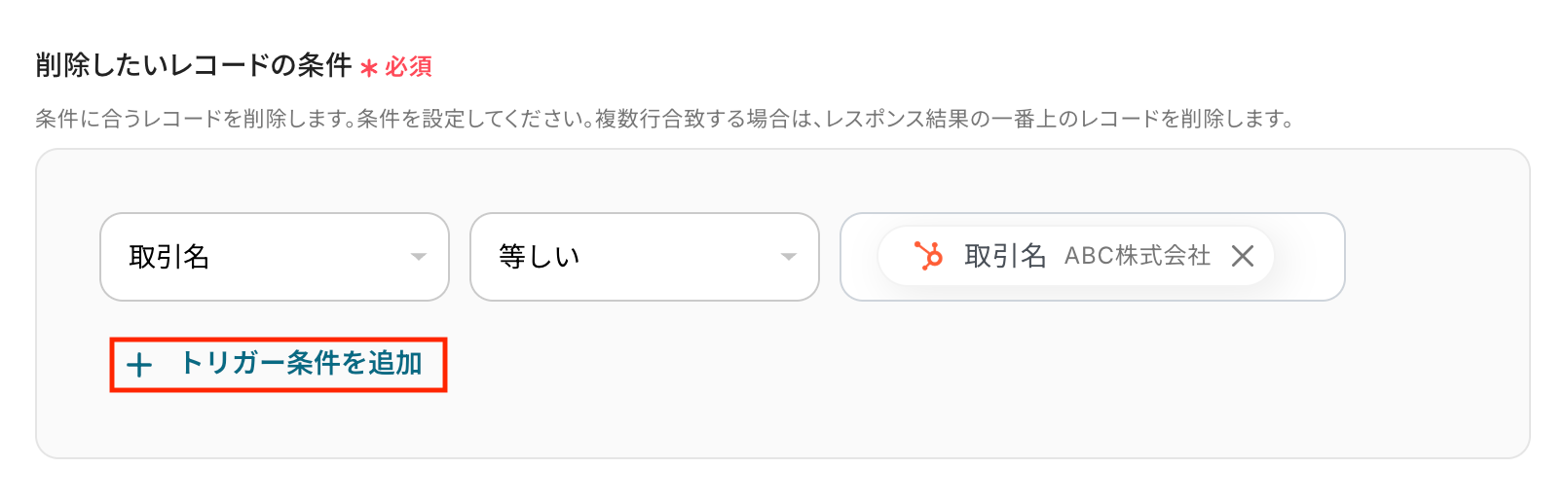
たとえば、「取引名がABC株式会社」かつ「ステータスがclosedwon(成約)」のように複数の条件を組み合わせることで、特定の取引のみを正確に削除でき、実務に合わせた柔軟なデータ削除が可能になります。
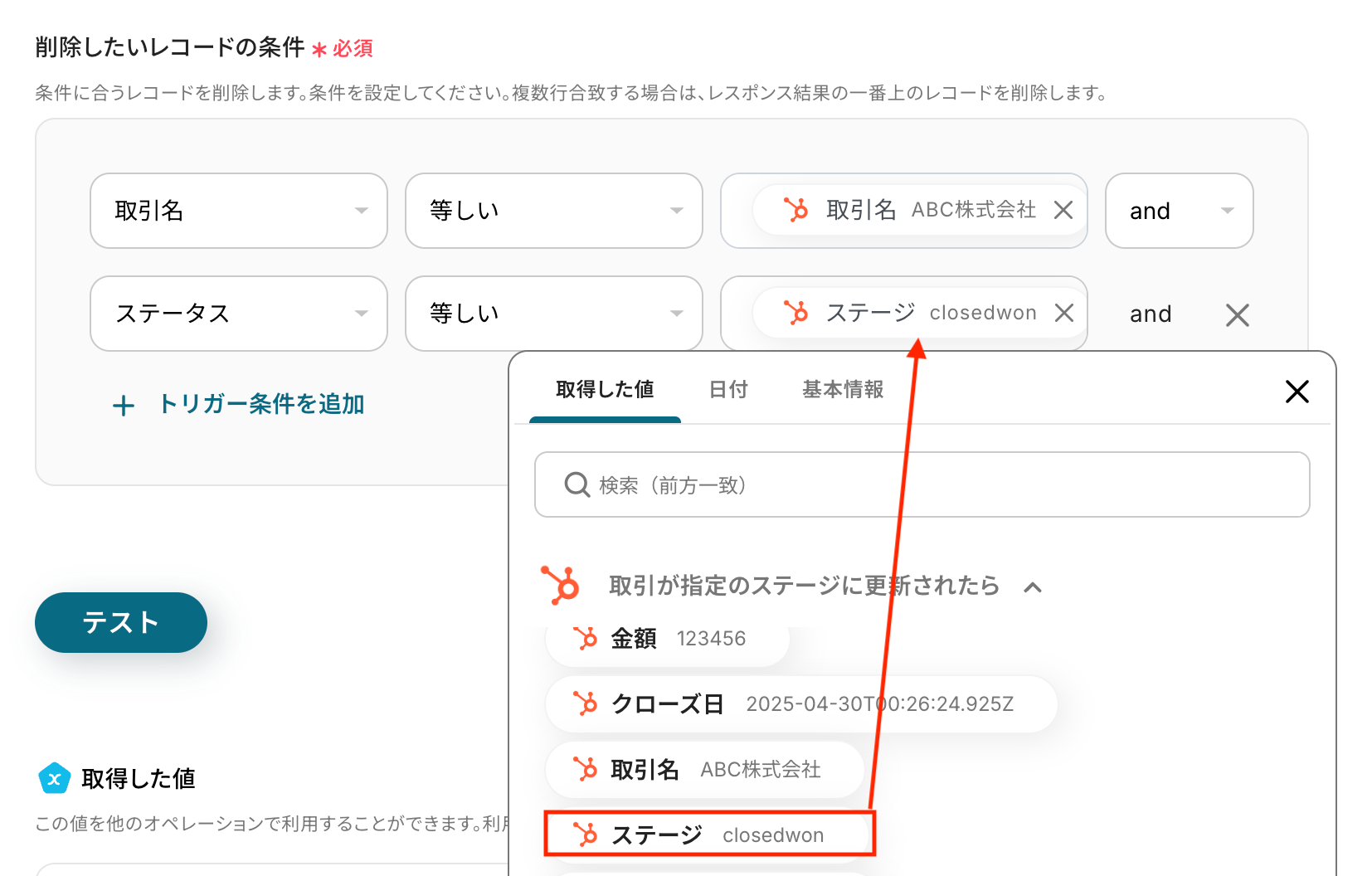
Q:HubSpot以外のCRM(例:Salesforce)でも同じ自動化は可能ですか?
A:はい、HubSpot以外のCRMやSFAツールとも連携できます。
フローボットで設定しているHubSpotのトリガーアクションを削除し、代わりにSalesforceやkintoneなど目的のアプリを設定してください。
各アプリのアクション項目から適切なトリガーアクションを設定することで、普段利用しているCRMを連携させるフローを構築できます。
基本的なフローボットの作成方法はこちらもご確認ください。
また、各アプリの連携アクションは以下のページからご参照ください。